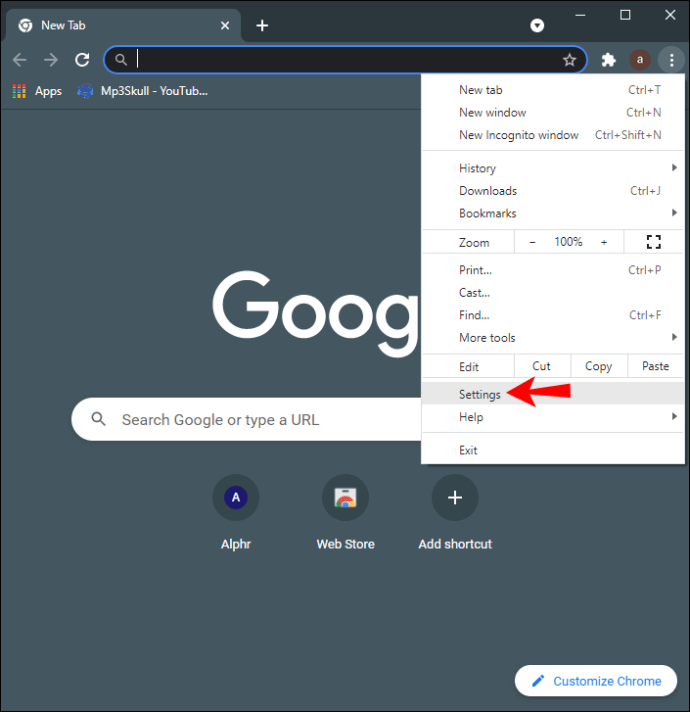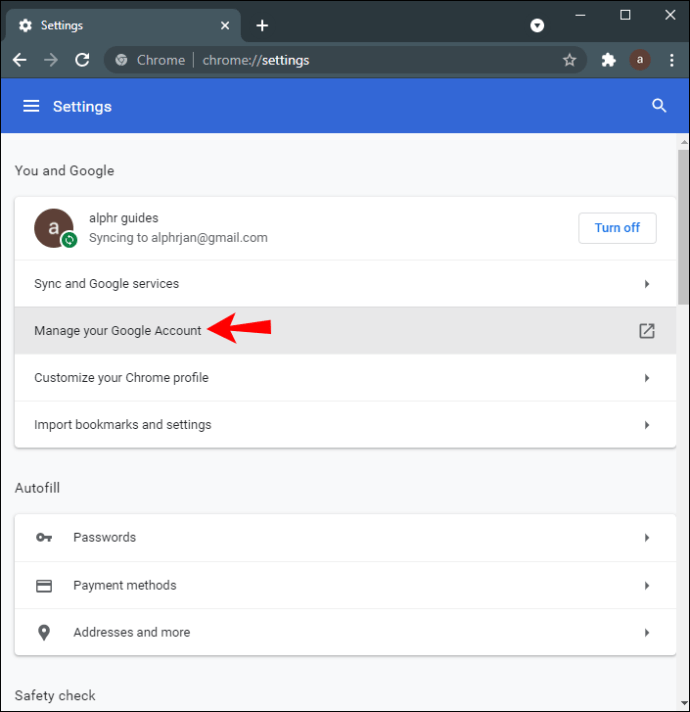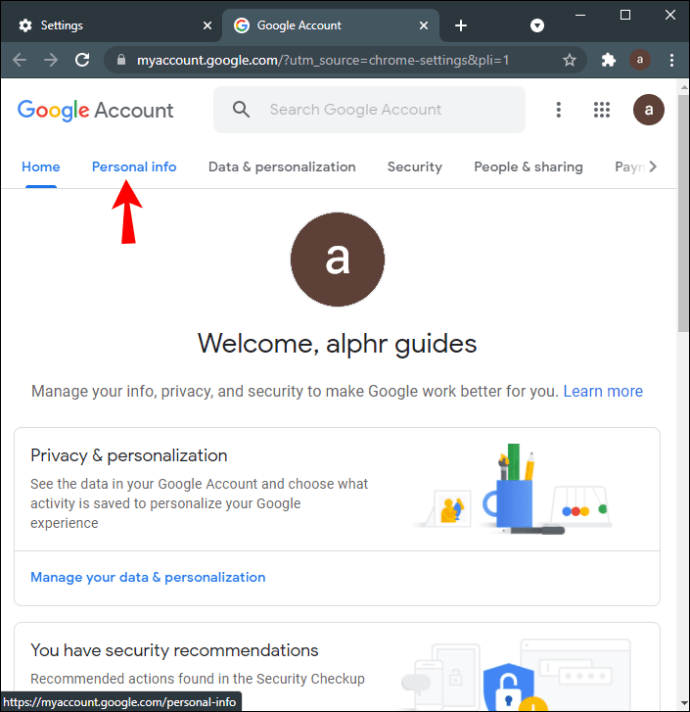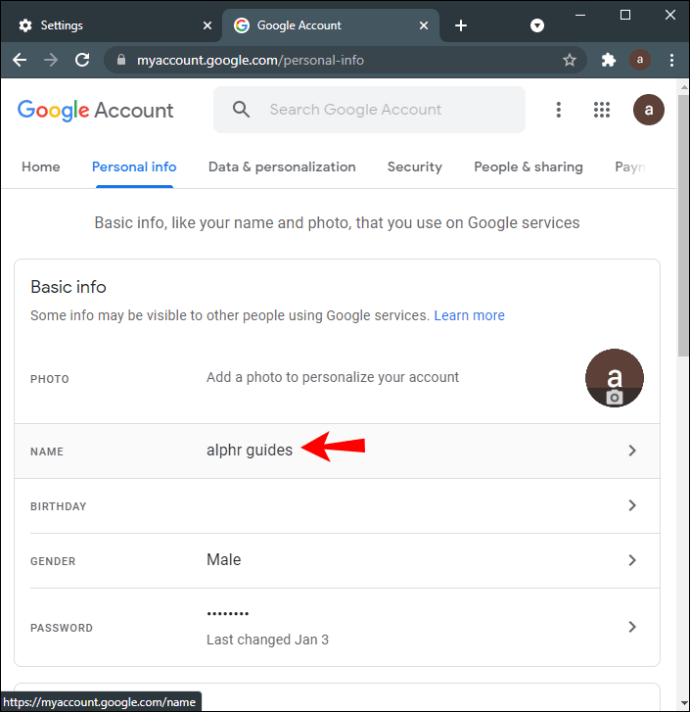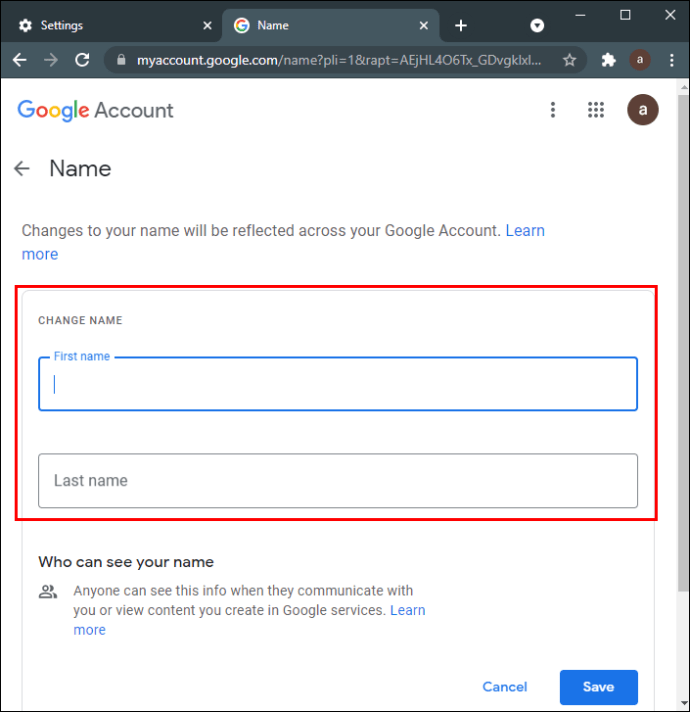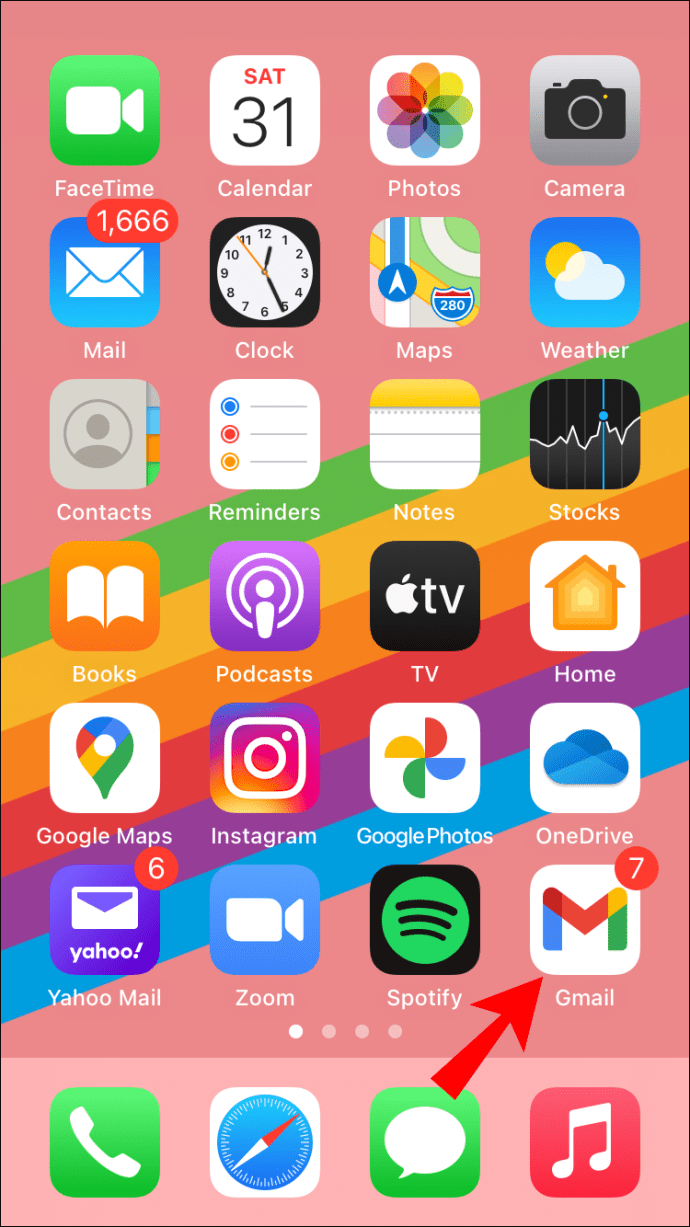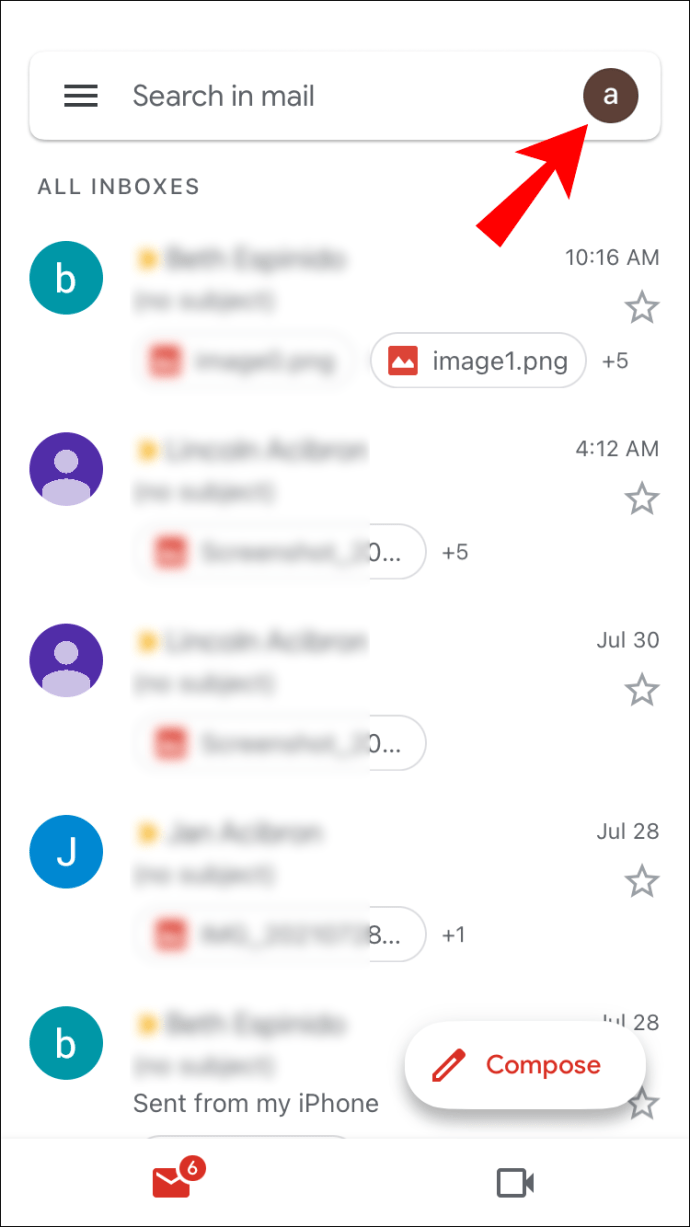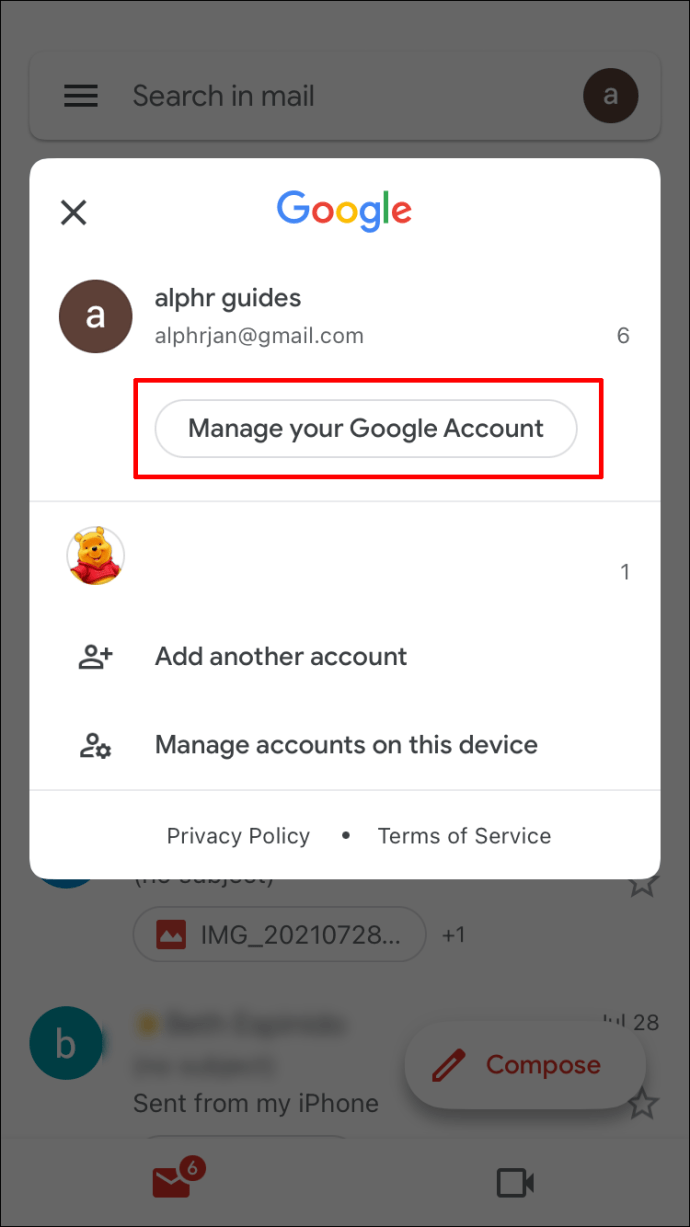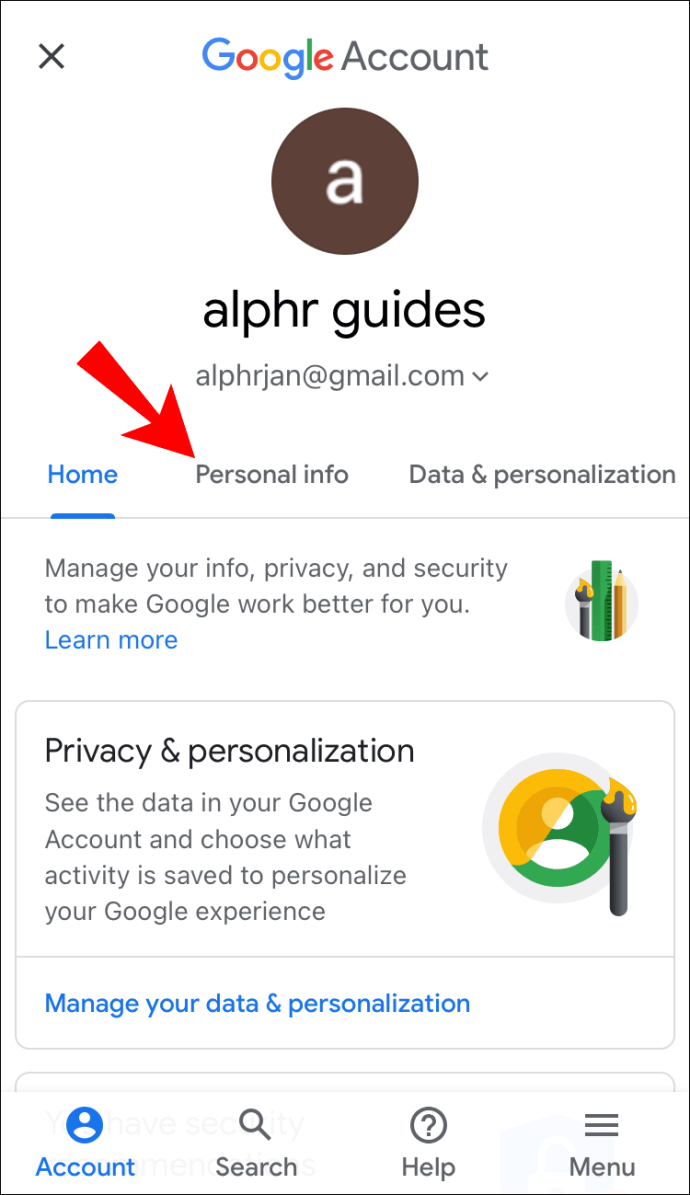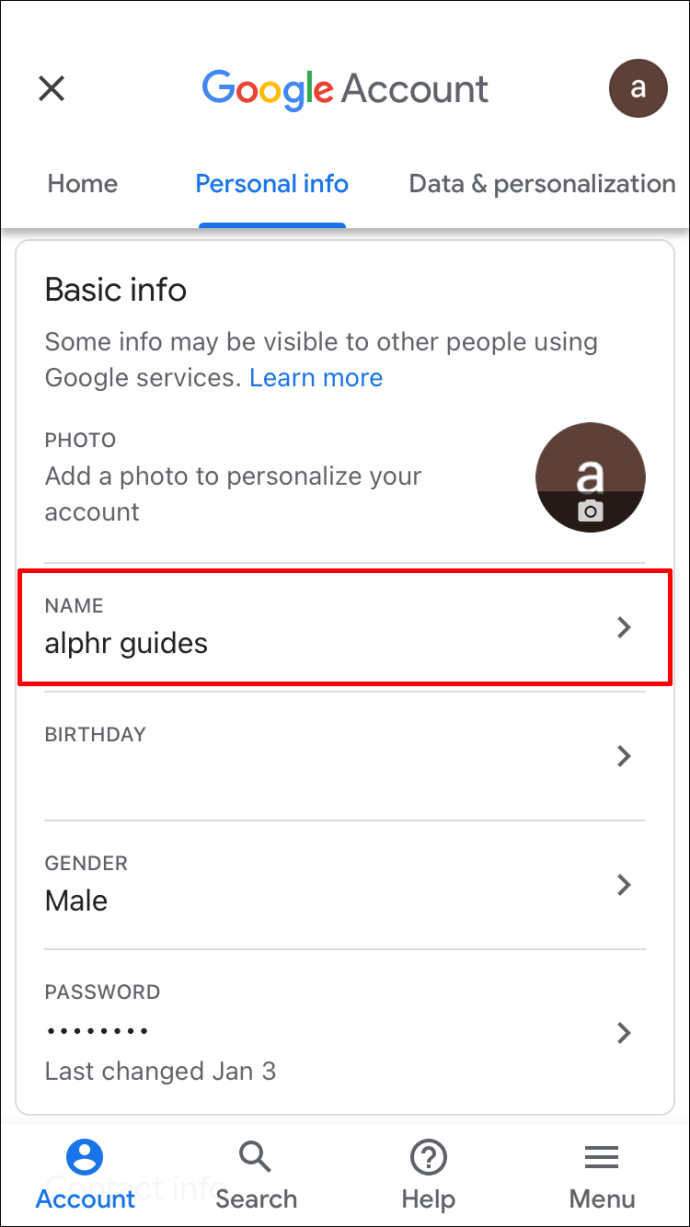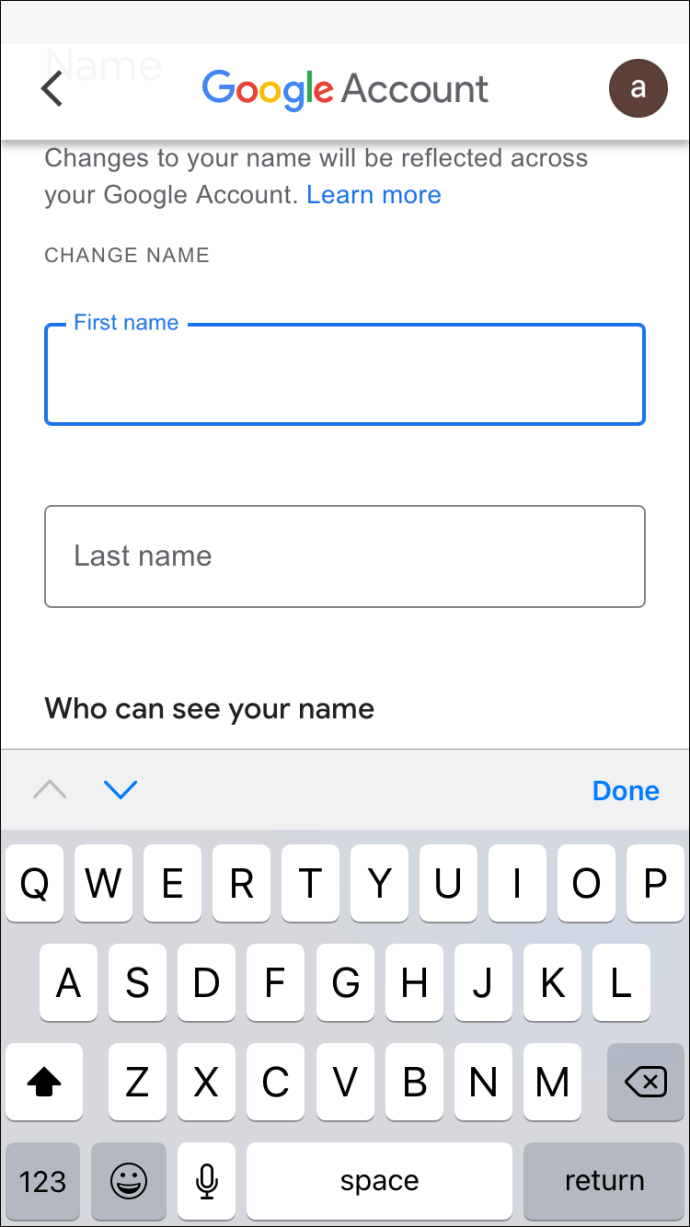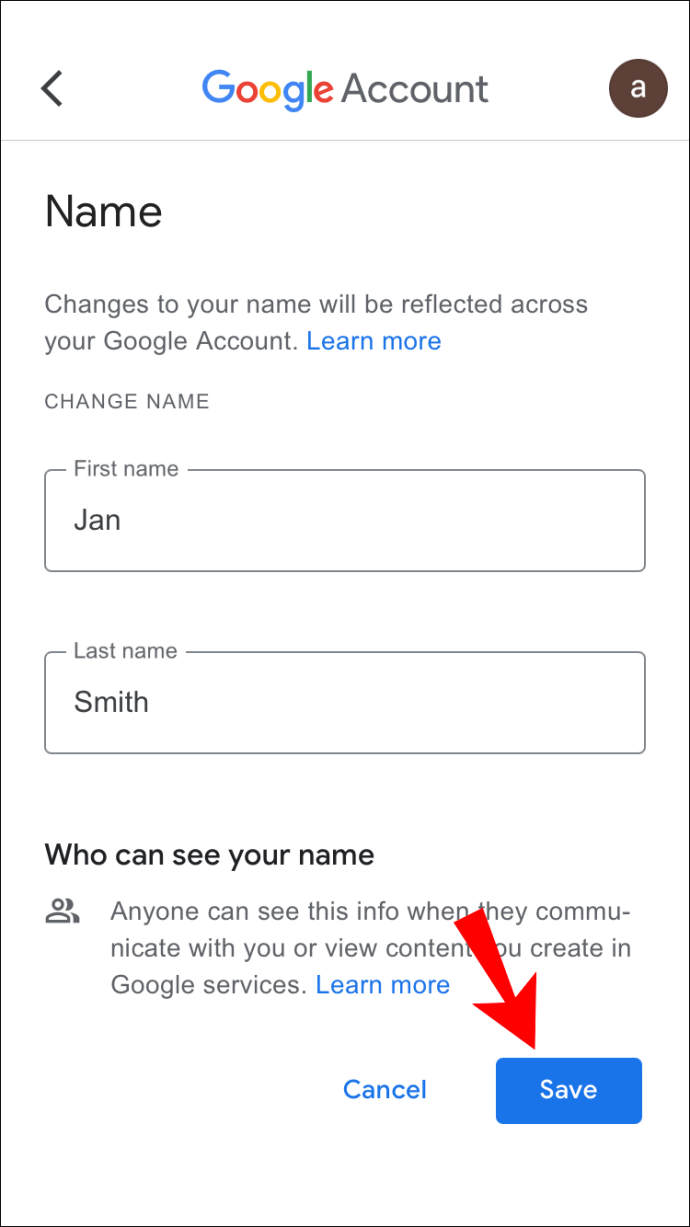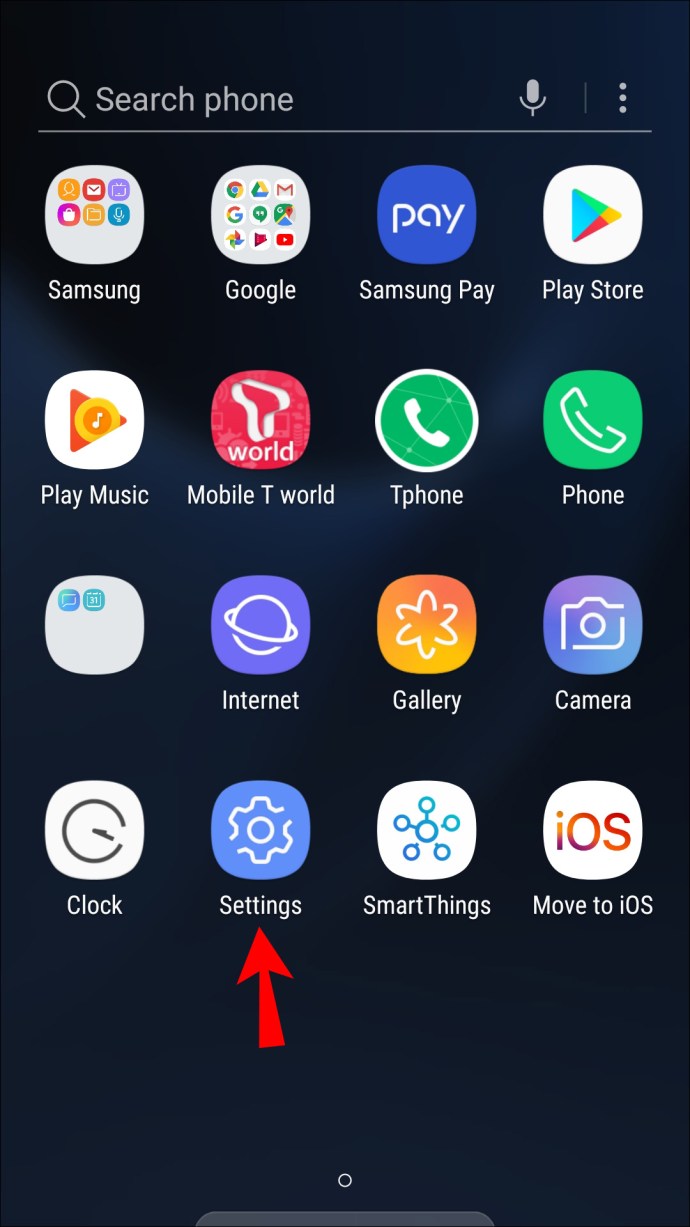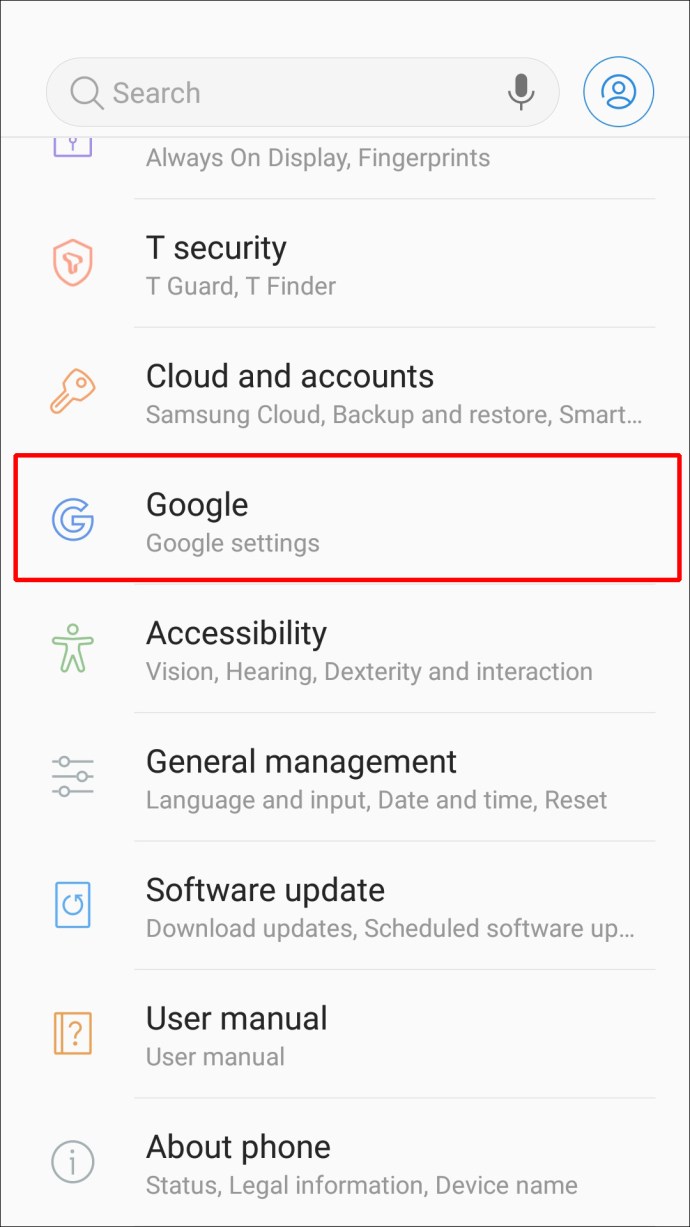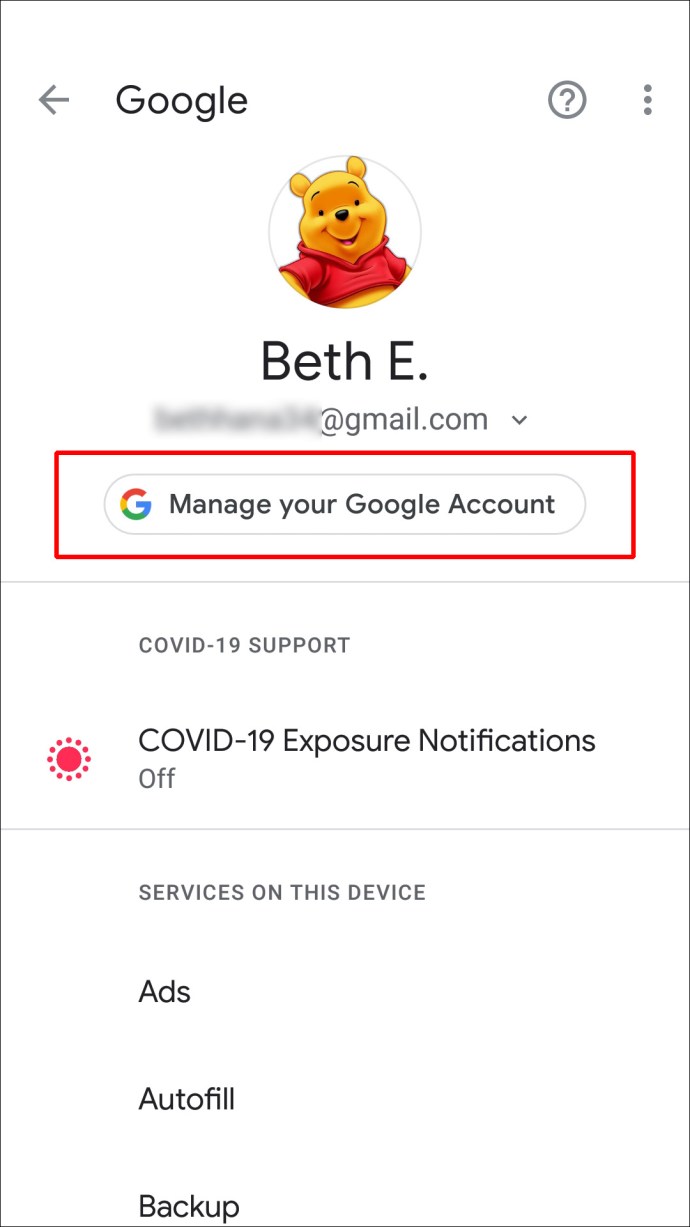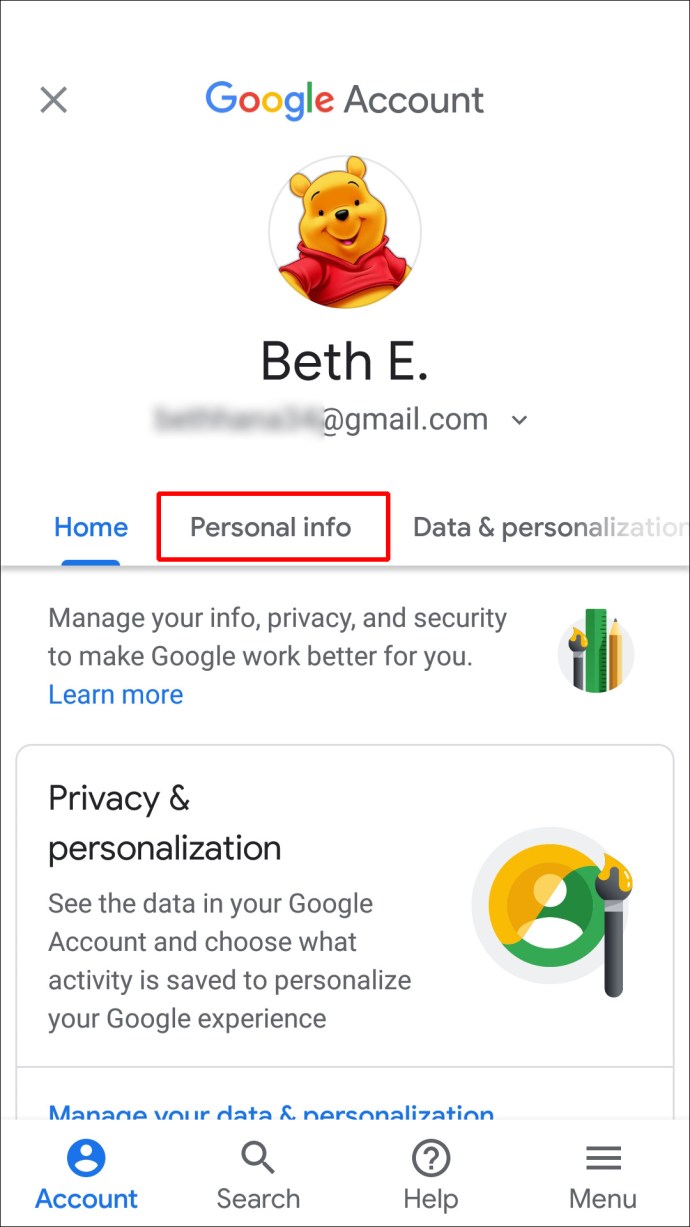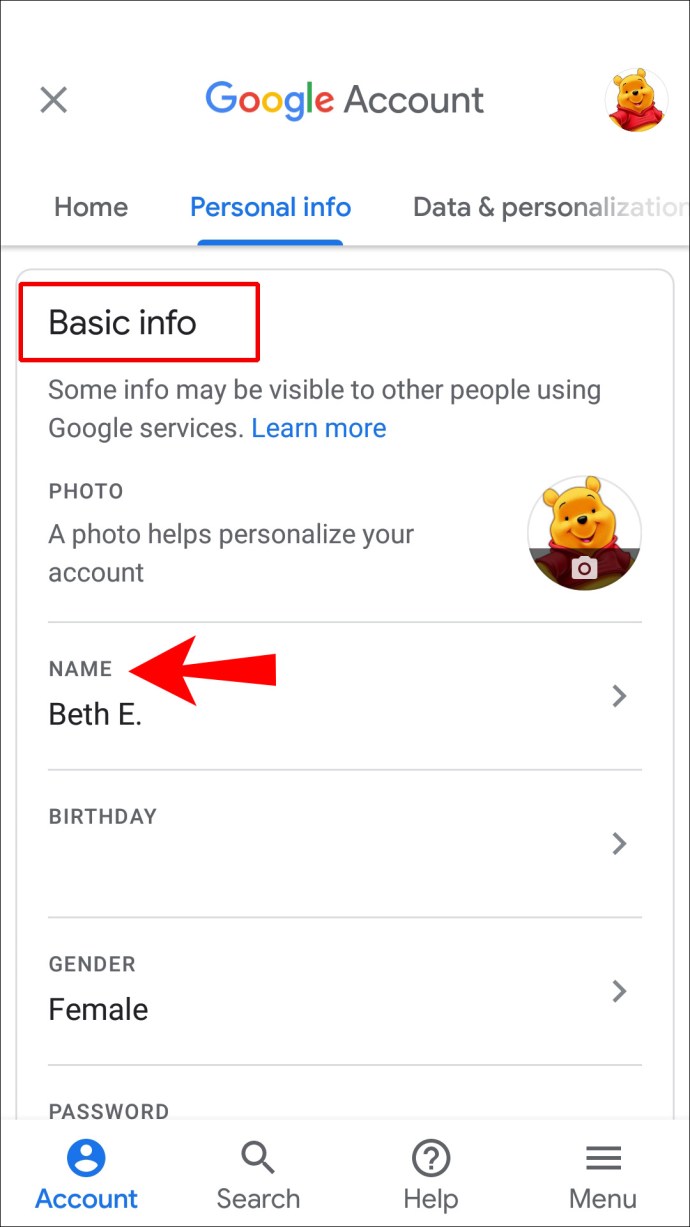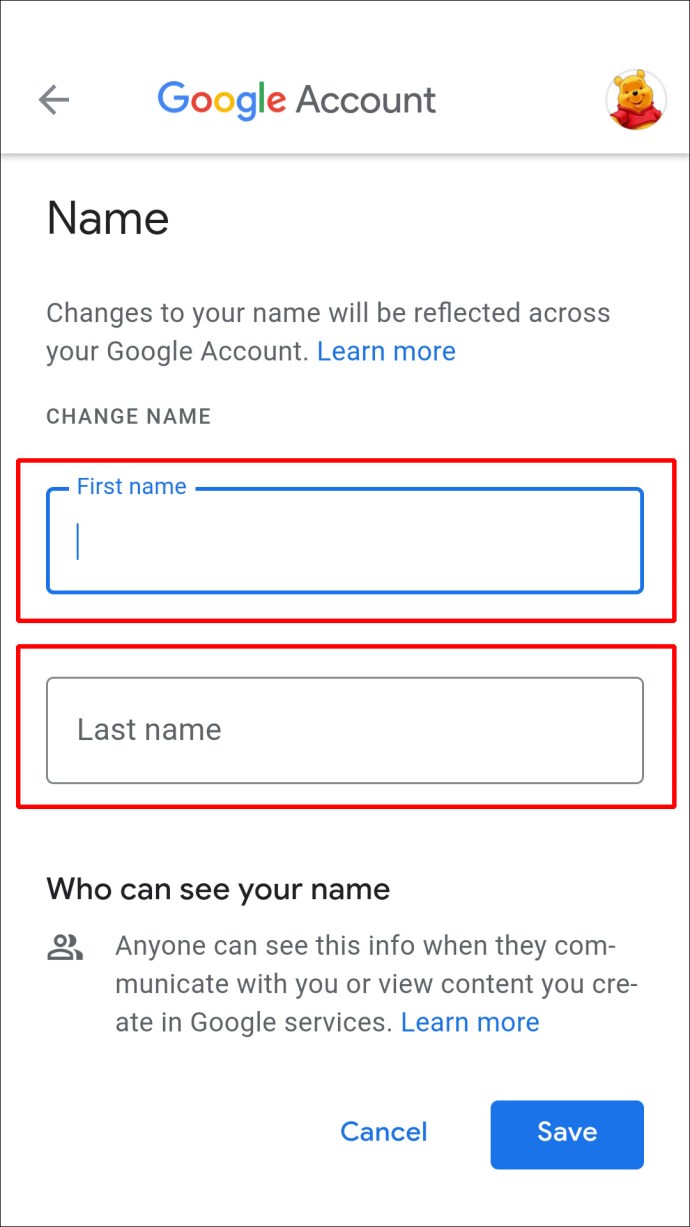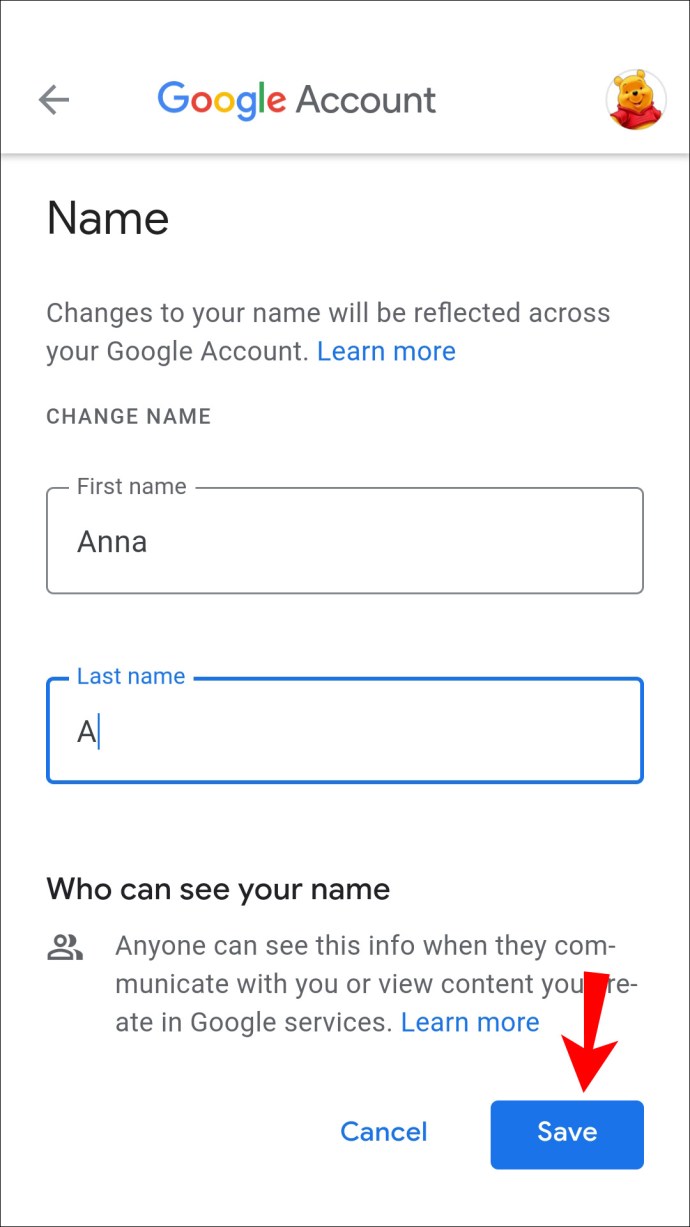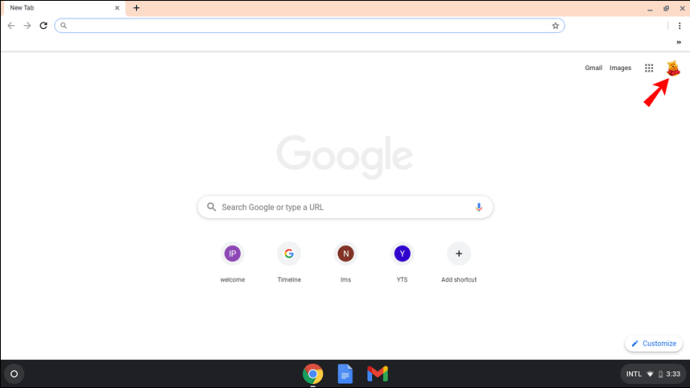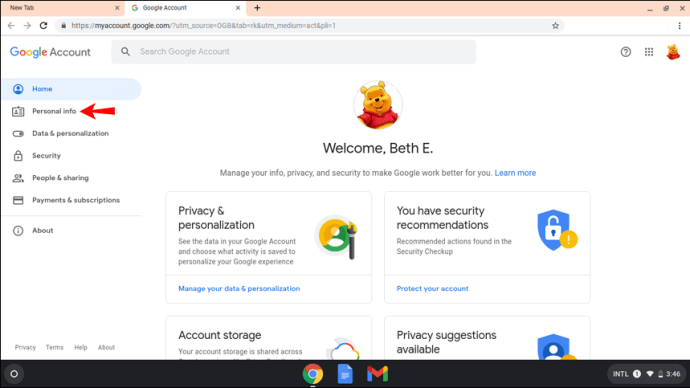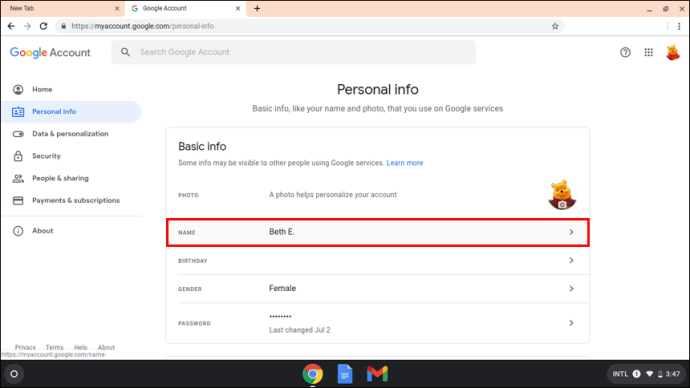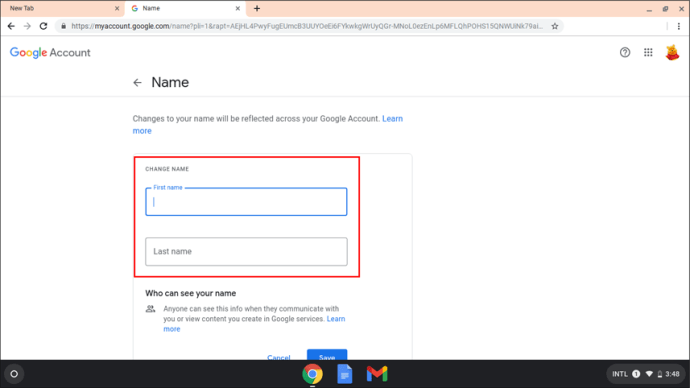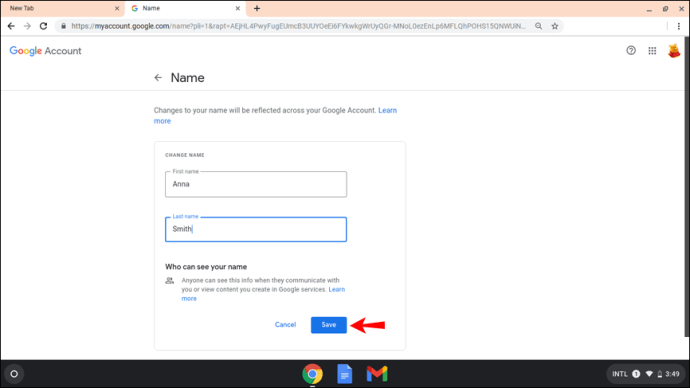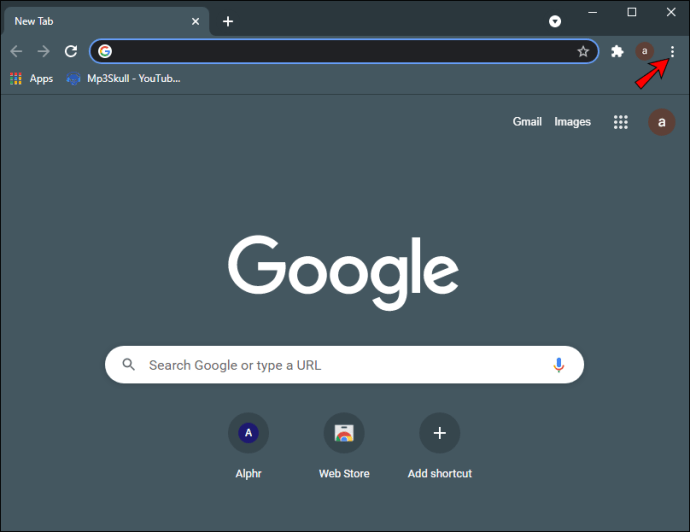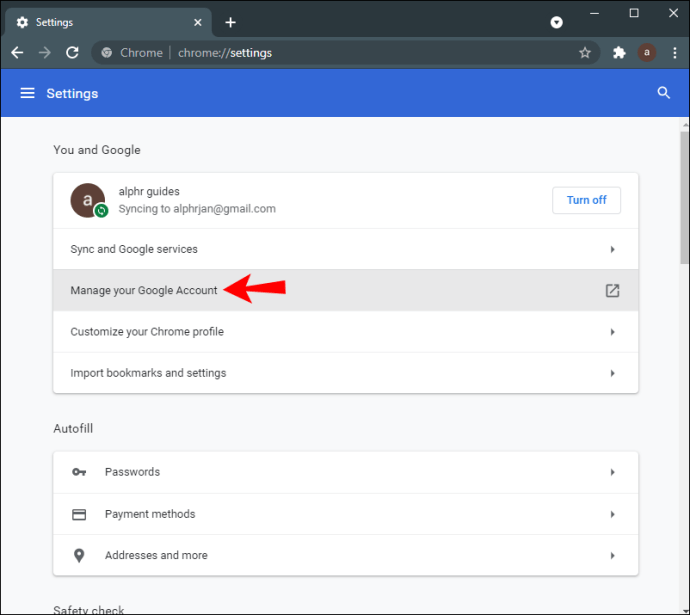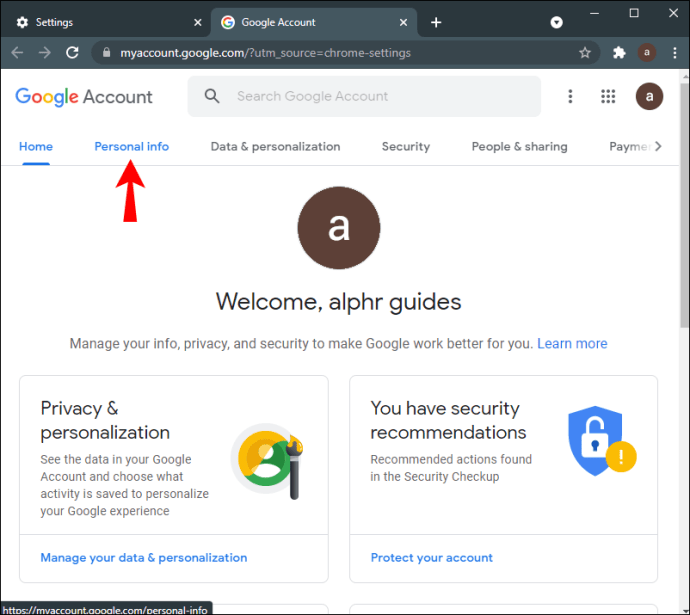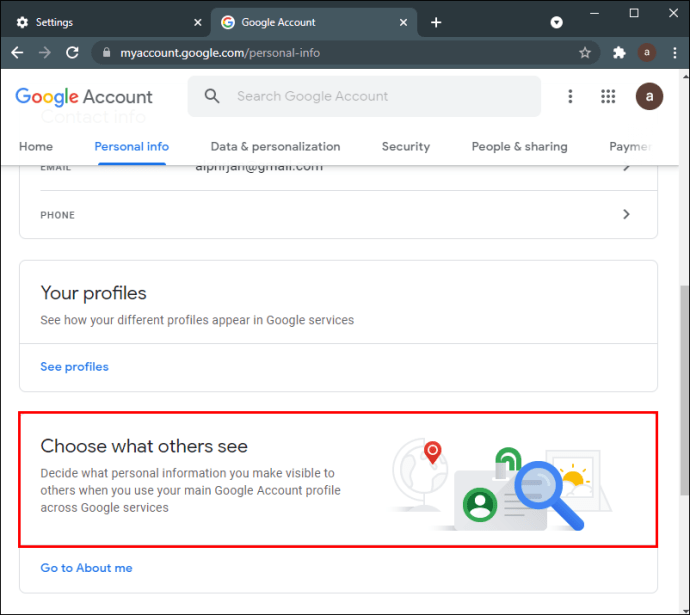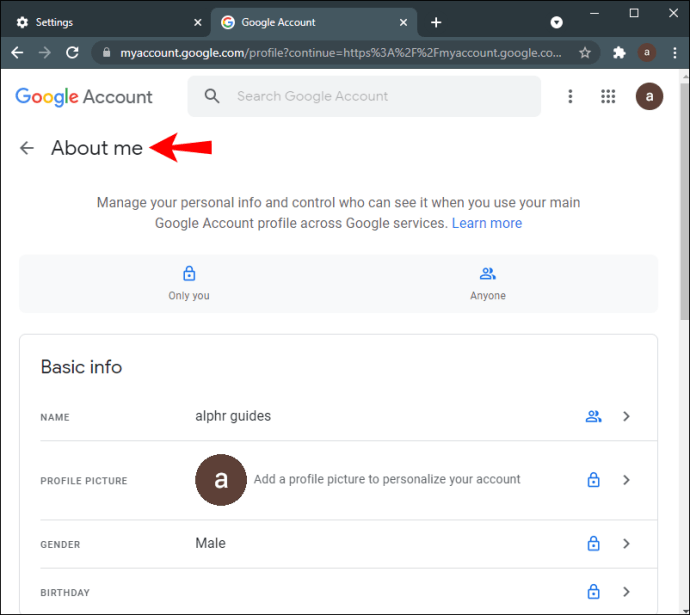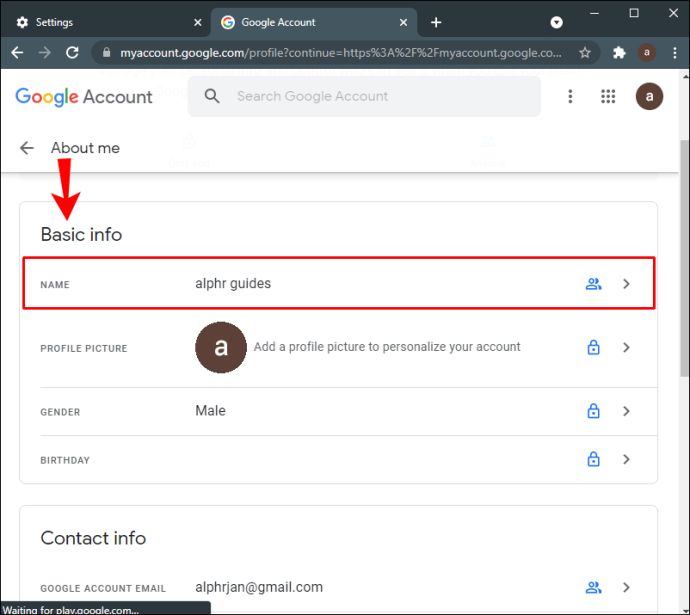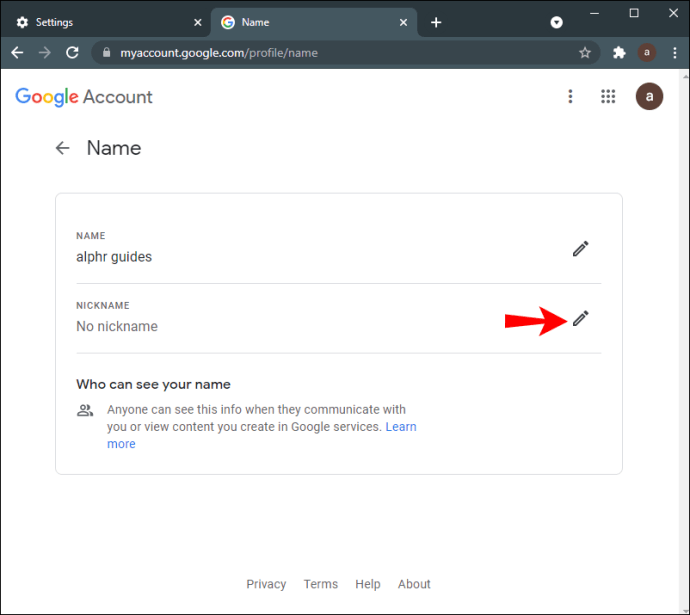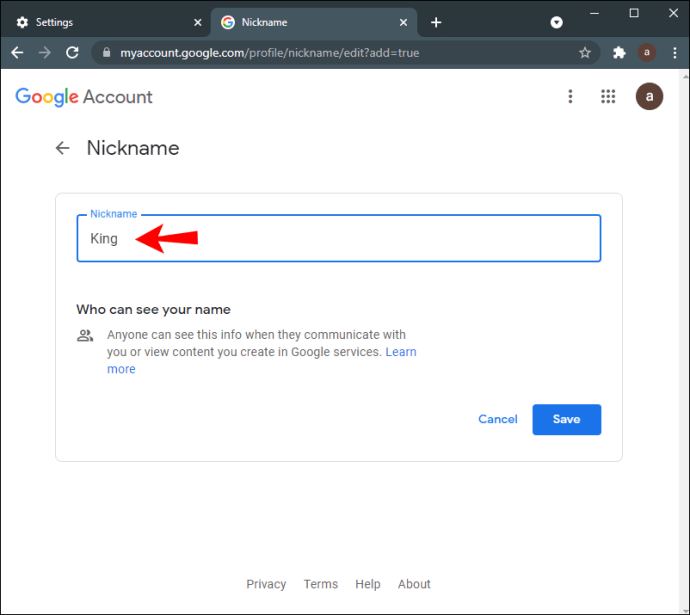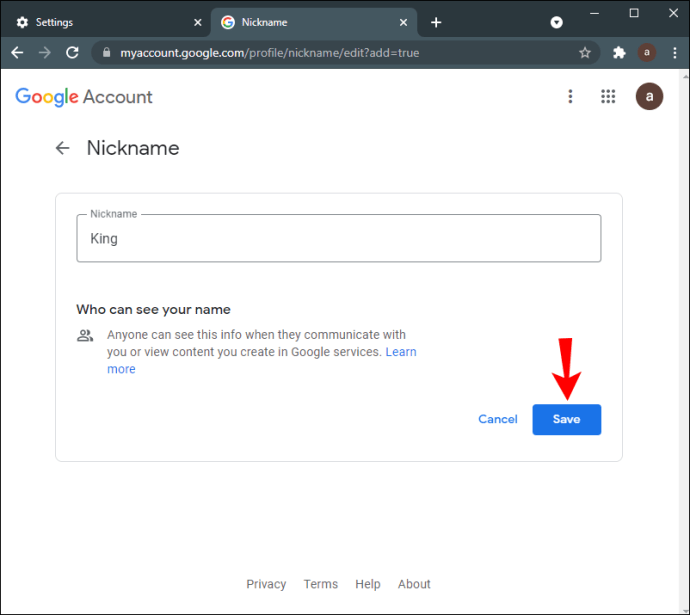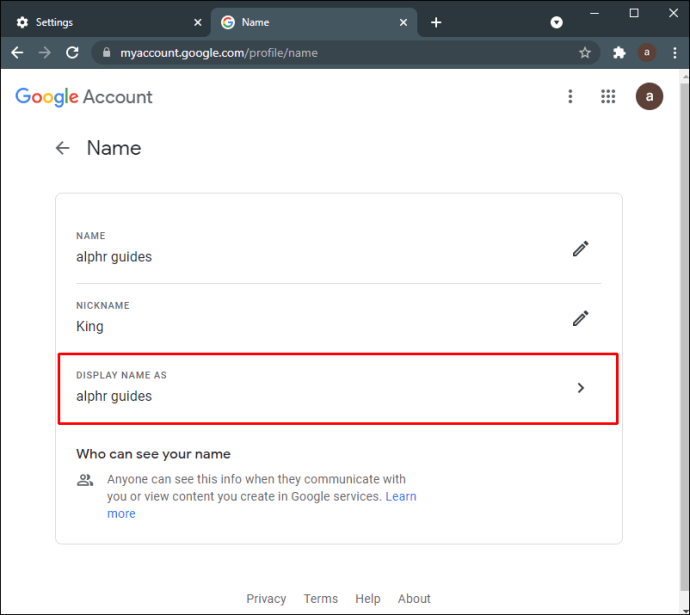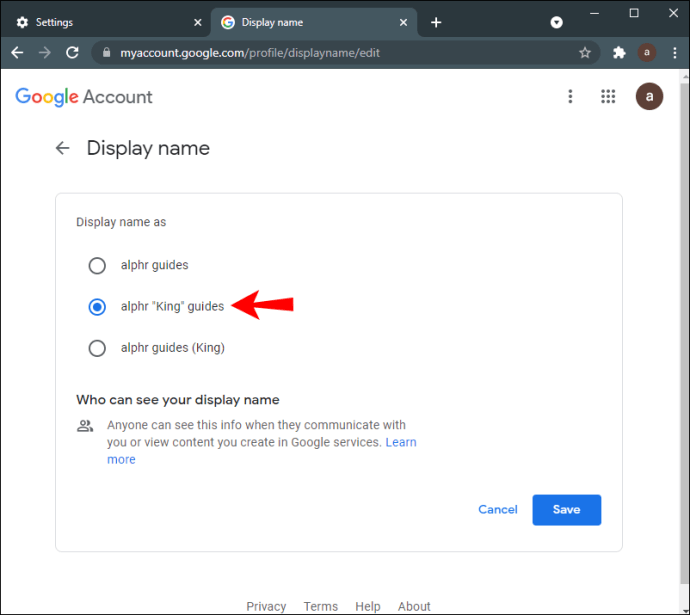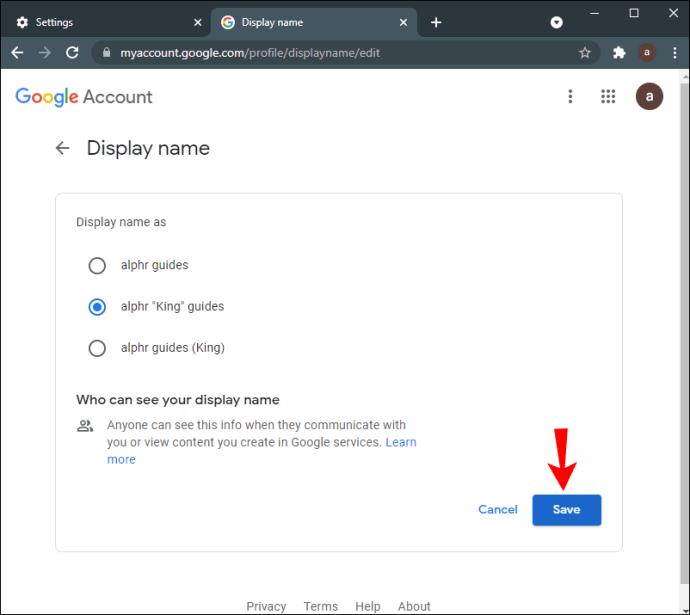Ваше Гоогле Меет име је исто име које се користи за све Гоогле апликације, укључујући Гмаил. Гоогле вам омогућава да ажурирате све своје личне податке, укључујући име и презиме, пол, рођендан и слику профила. Пошто је Гоогле Меет директно повезан са вашим Гоогле налогом, не можете да промените име само за Гоогле Меет. Уместо тога, мораћете да промените име свог Гоогле налога, а ова промена се примењује на све Гоогле апликације.
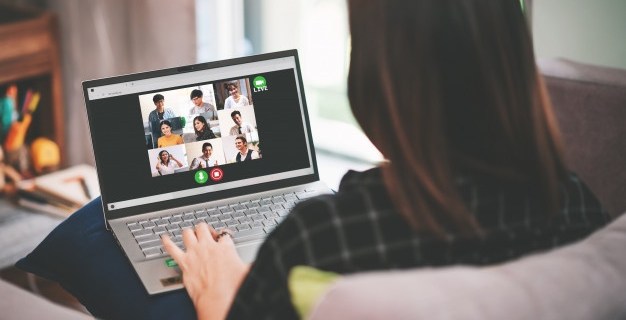
Овај водич ће вам показати како да промените своје име у Гоогле Меет-у на различитим уређајима. Такође ћемо разговарати о процесу додавања надимка на Гоогле налог.
Како да промените своје име у Гоогле Меет-у на Виндовс или Мац рачунару
Можда постоји много разлога зашто бисте желели да промените своје име у Гоогле Меет-у. На пример, ако не желите да користите своје право име или ако сте га законски променили. Такође можете да позајмите свој уређај пријатељу како би он могао да има видео састанак на Гоогле Меет-у и користи своје име.
Процес промене имена у Гоогле Меет-у је сличан на рачунару и мобилној апликацији. Као што је раније поменуто, не постоји начин да промените своје име само за Гоогле Меет. Ако желите да промените име у Гоогле Меет-у, мораћете да промените име повезано са целим вашим Гоогле налогом.
Ево како то можете да урадите на Виндовс или Мац рачунару:
- Отворите Гоогле Цхроме на лаптопу или рачунару.

- Идите на три вертикалне тачке у горњем десном углу екрана.

- Идите на „Подешавања“ у падајућем менију, отварајући нови прозор.
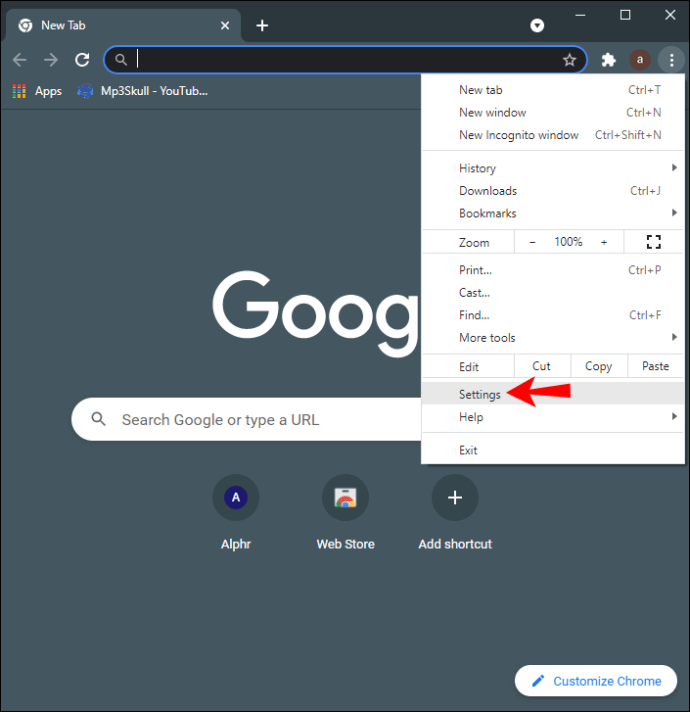
- Пронађите „Управљајте својим Гоогле налогом“ у менију.
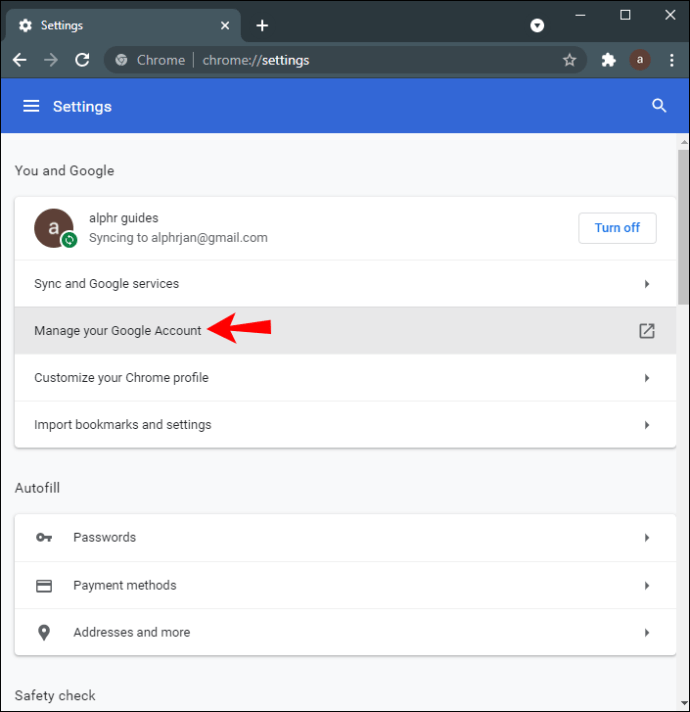
- Кликните на „Личне информације“ на левој бочној траци.
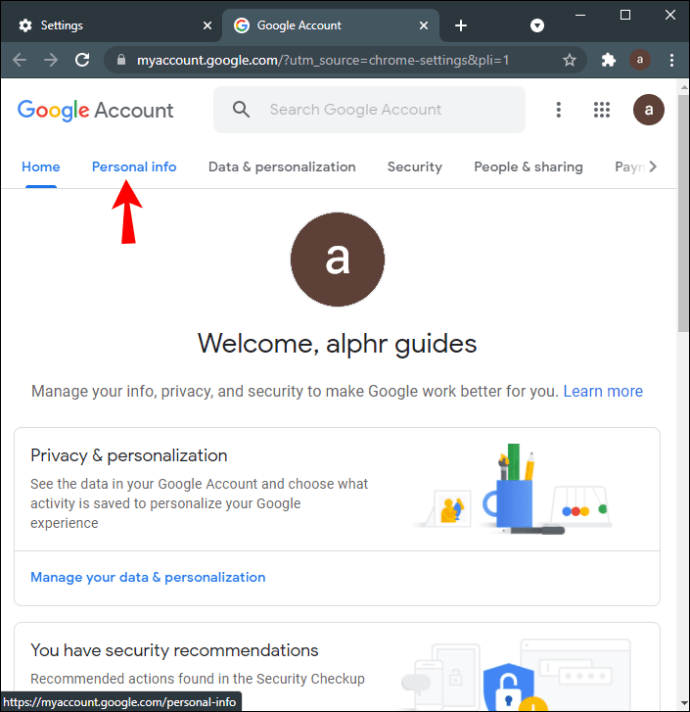
- Изаберите „Име“. Бићете преусмерени на нову страницу.
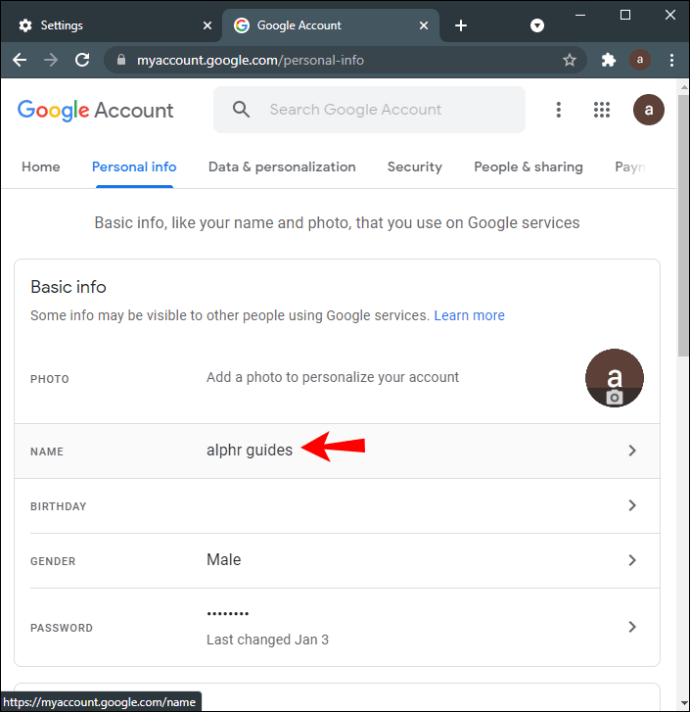
- Избришите своје старо име и презиме.
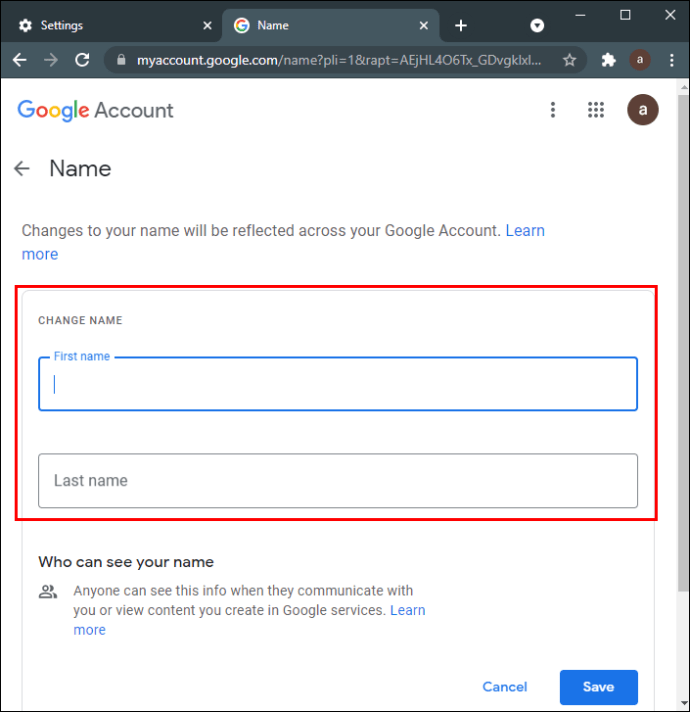
- Унесите жељено име и презиме у поља.
- Кликните на дугме „Сачувај“.

У овом тренутку, Гоогле ће вас обавестити да ће се промене вашег имена и презимена одразити на цео ваш Гоогле налог. Такође ће Гоогле-у бити потребно неколико минута да примени ове промене на сваку Гоогле апликацију.
Други начин да то урадите је директно преко апликације Гоогле Меет. Само отворите Гоогле Меет у свом прегледачу, кликните на слику профила у горњем десном углу и идите на „Управљајте својим Гоогле налогом“. Од ове тачке, следите исте кораке одозго.
Такође можете додати надимак свом Гоогле налогу, али више о томе касније.
Како да промените своје име у Гоогле Меет-у на иПхоне-у
Пошто је Гоогле изворни за Андроид уређаје, мораћете да инсталирате и пријавите се на свој Гоогле налог на свом иПхоне-у. Да бисте променили своје име у Гоогле Меет-у и другим Гоогле апликацијама на свом иПхоне-у, пратите кораке у наставку:
- Отворите апликацију Гмаил на свом иПхоне-у.
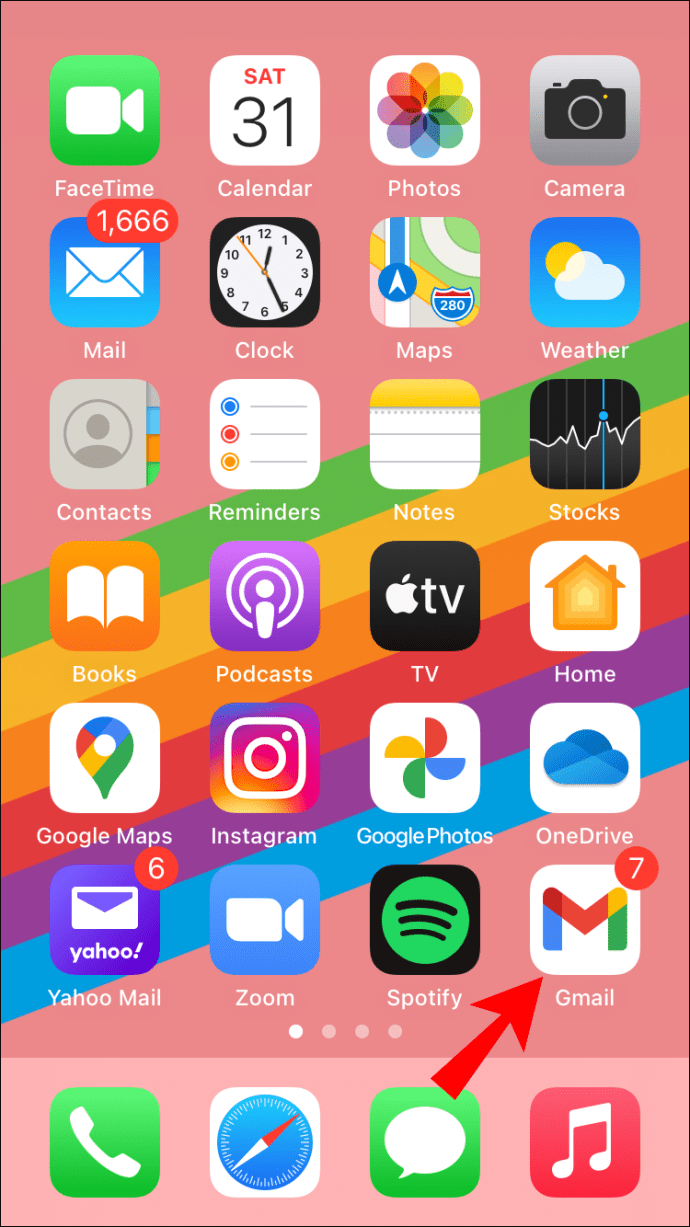
- Додирните слику профила у горњем десном углу екрана.
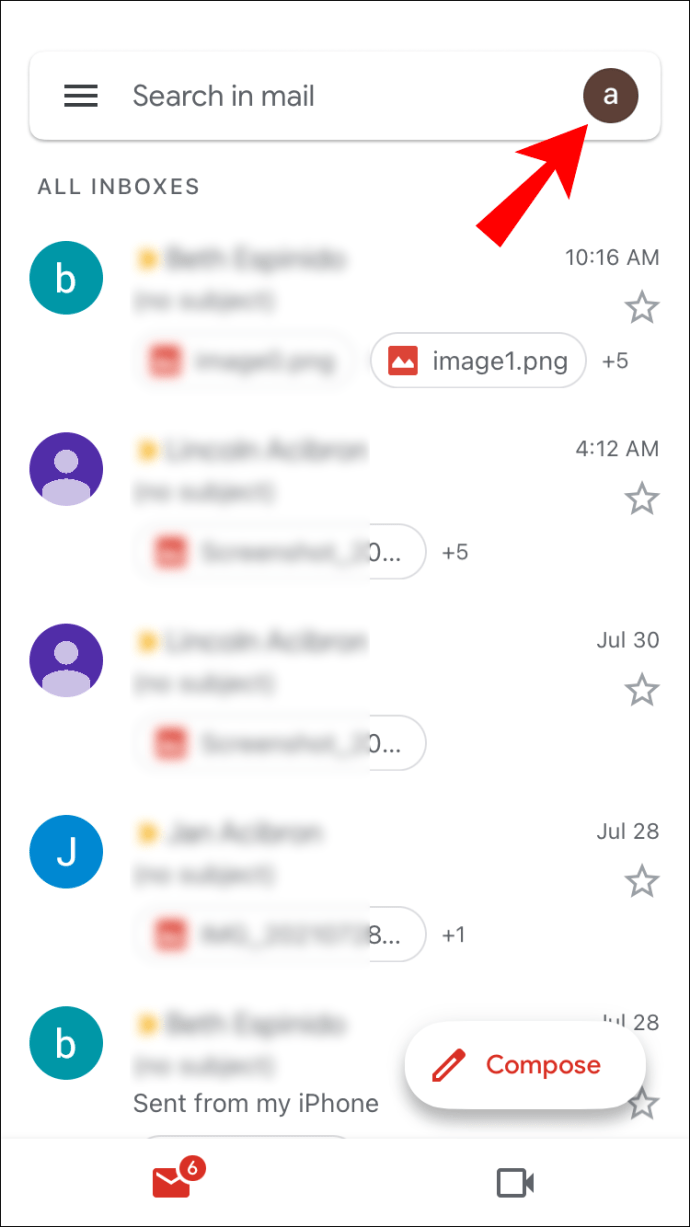
- Идите на „Управљајте својим Гоогле налогом“.
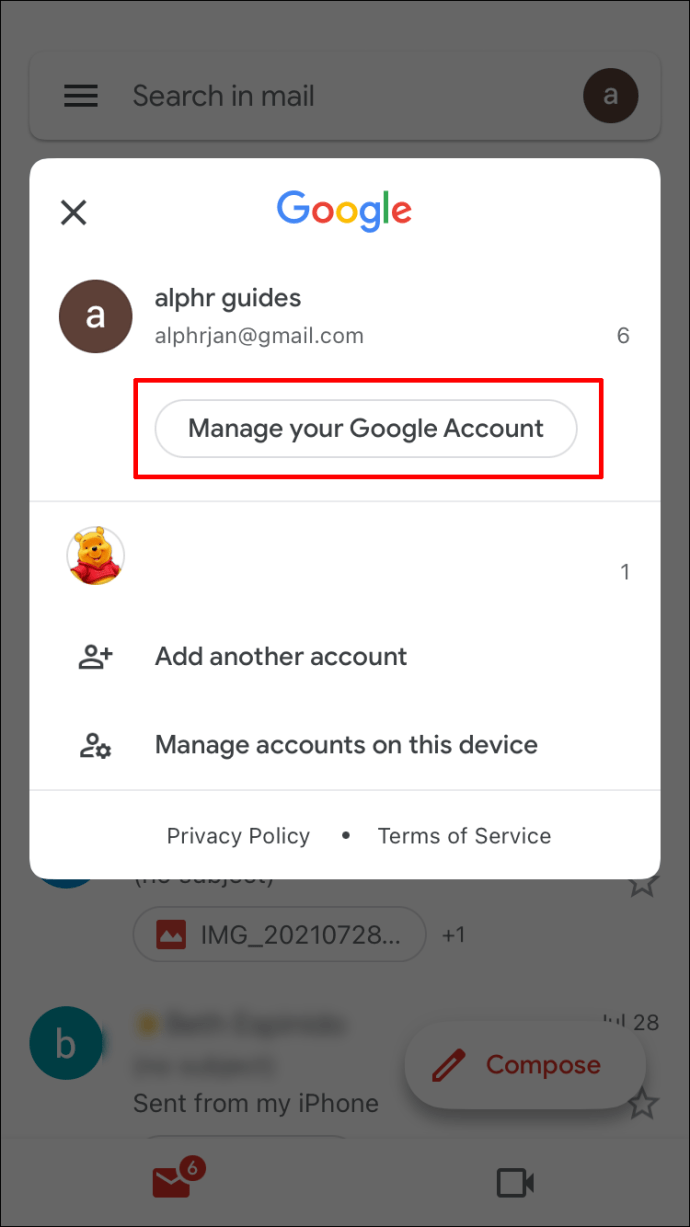
- Изаберите картицу „Личне информације“ у средини екрана.
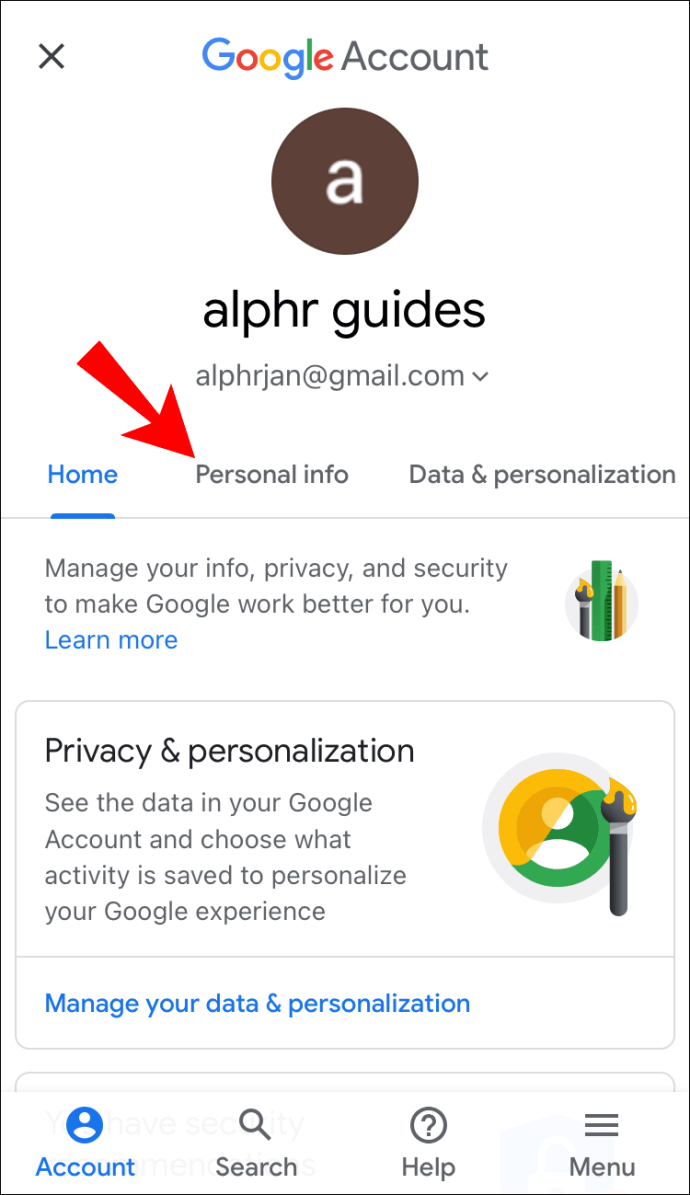
- Додирните одељак „Име“.
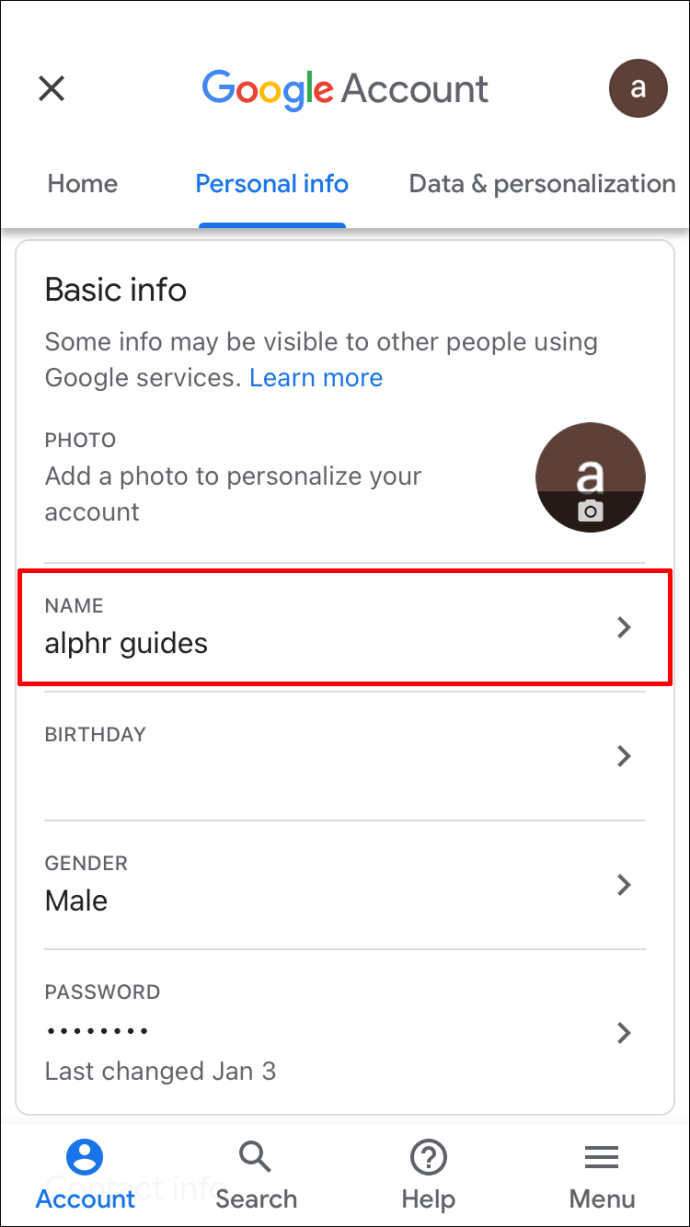
- Избришите своје старо име и презиме.
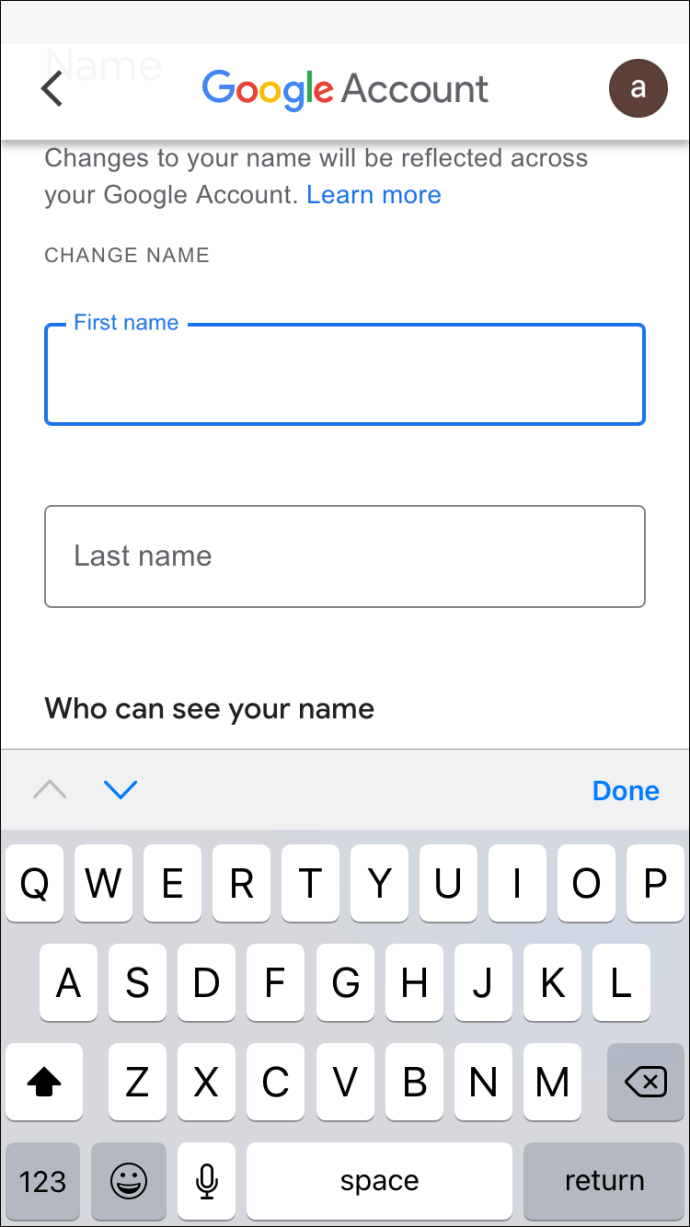
- Унесите своје име и презиме у оквире за текст.
- Изаберите „Готово“.
- Додирните „Сачувај“ у доњем десном углу екрана.
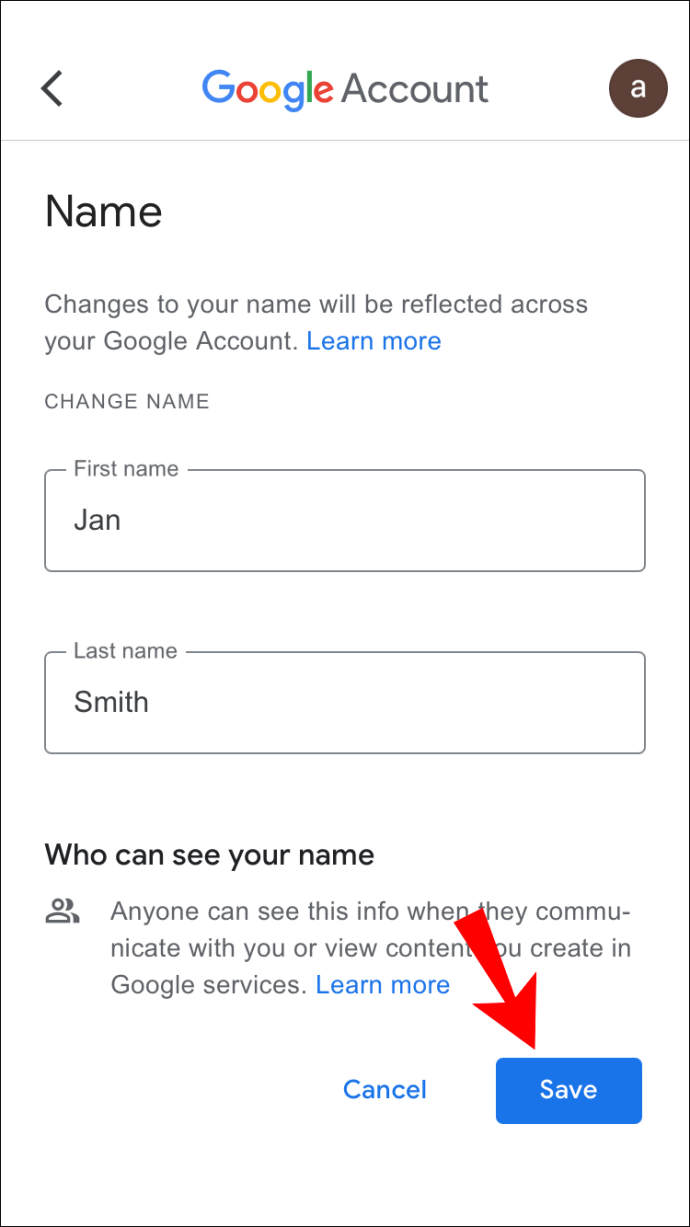
То је све. На картици „Основне информације“ такође можете да промените датум рођења, пол и лозинку. Поред тога, ако се спустите, видећете одељак са информацијама „Контакт“. Састоји се од ваше е-поште, броја телефона и е-поште за опоравак. Ако желите, можете да промените број телефона повезан са вашим Гоогле налогом, као и адресу е-поште за опоравак коју бисте користили да не можете да приступите сопственом Гоогле налогу.
Како да промените своје име у Гоогле Меет-у на Андроид уређају
Промена имена у Гоогле Меет-у на Андроид уређају је још лакша него на иПхоне-у. За разлику од иПхоне методе, ово можете учинити директно из подешавања Андроид-а. Ево како се то ради:
- Пронађите „Подешавања“ на почетном екрану Андроид-а.
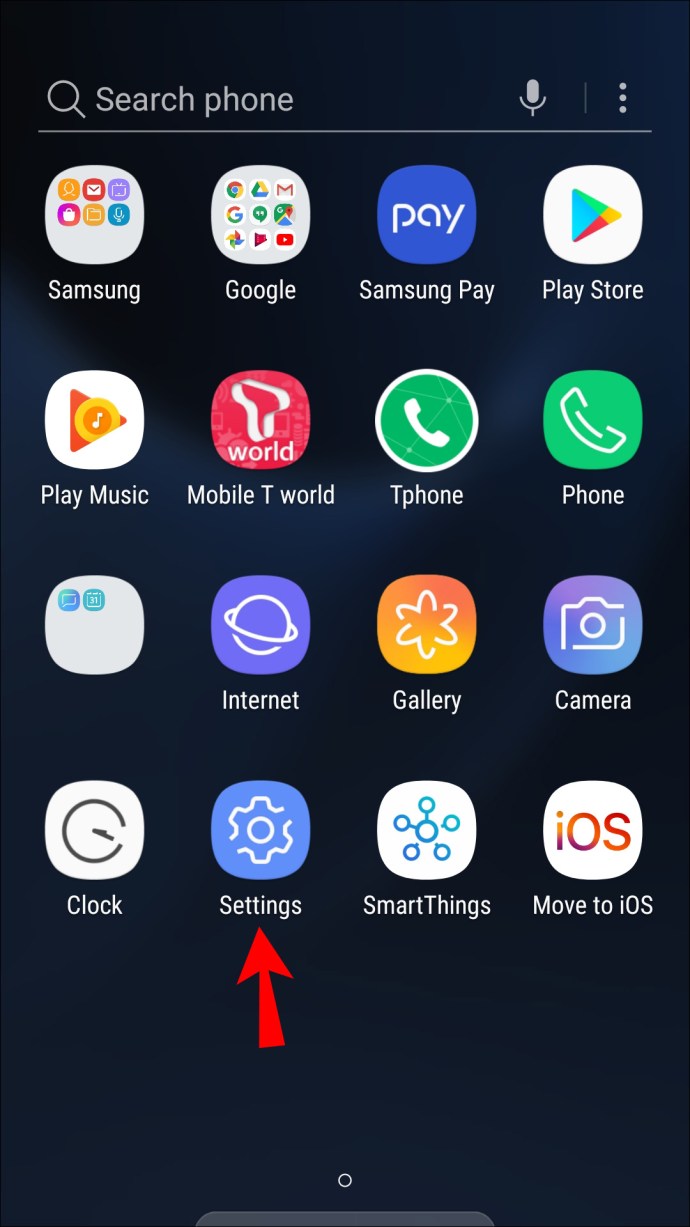
- Идите доле док не пронађете „Гоогле“.
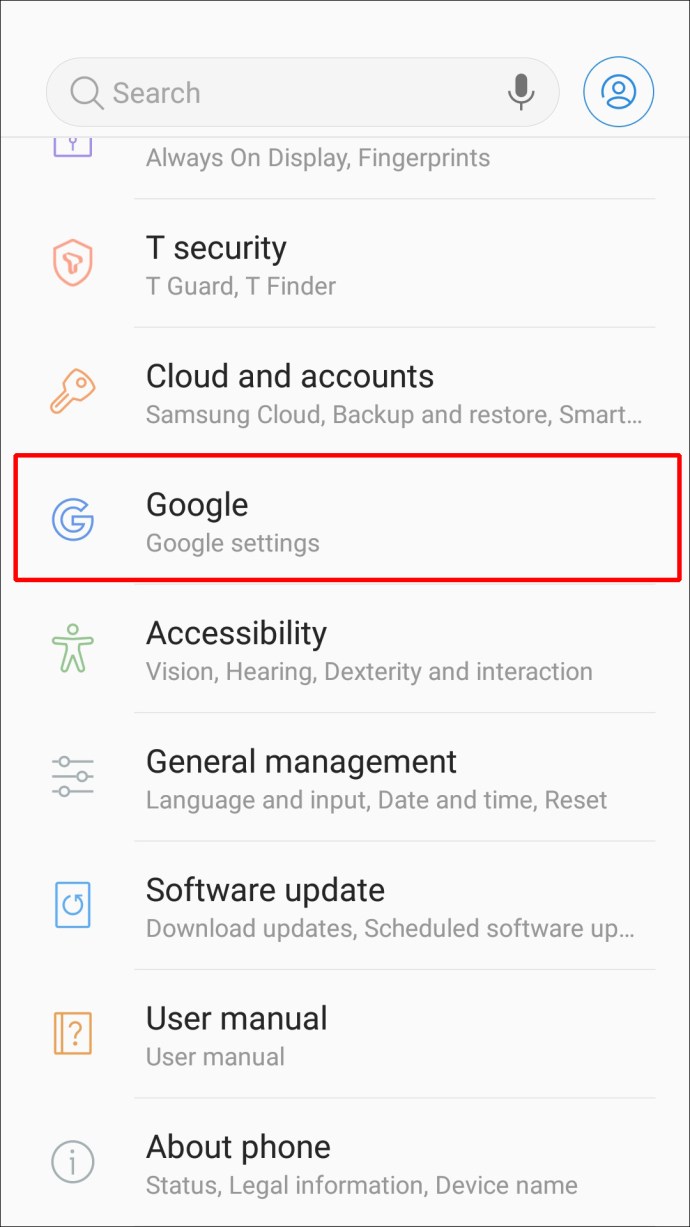
- Додирните „Управљајте својим Гоогле налогом“.
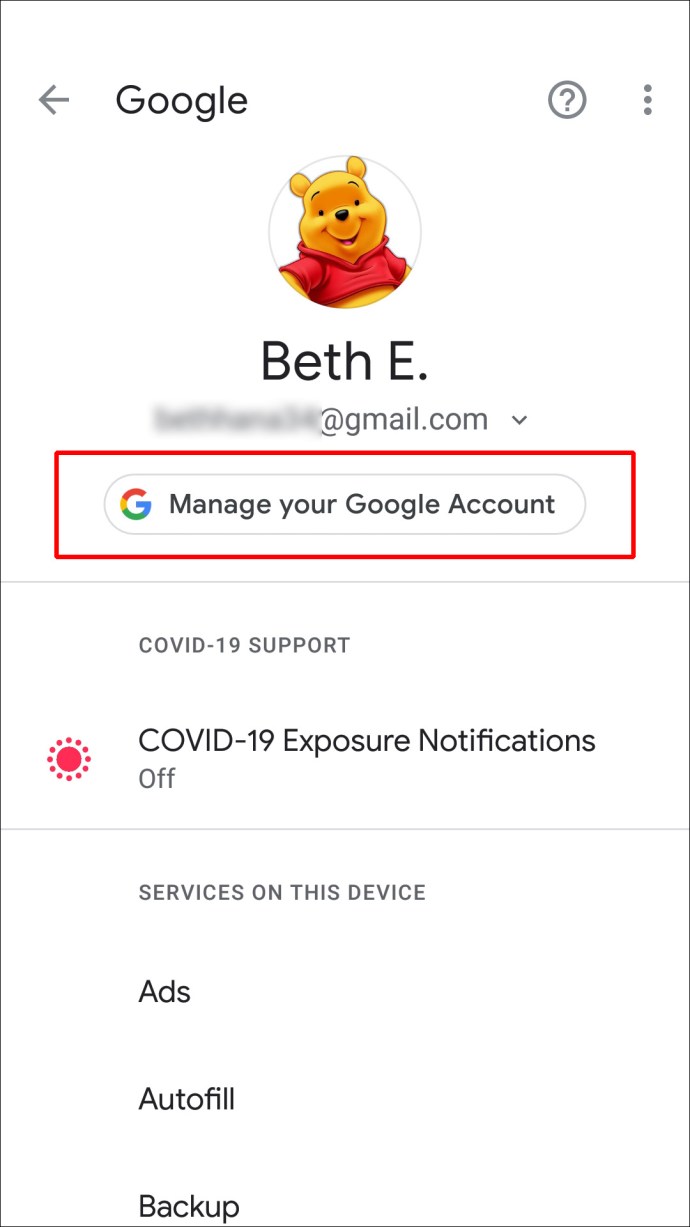
- Идите на картицу „Личне информације“ на новој страници.
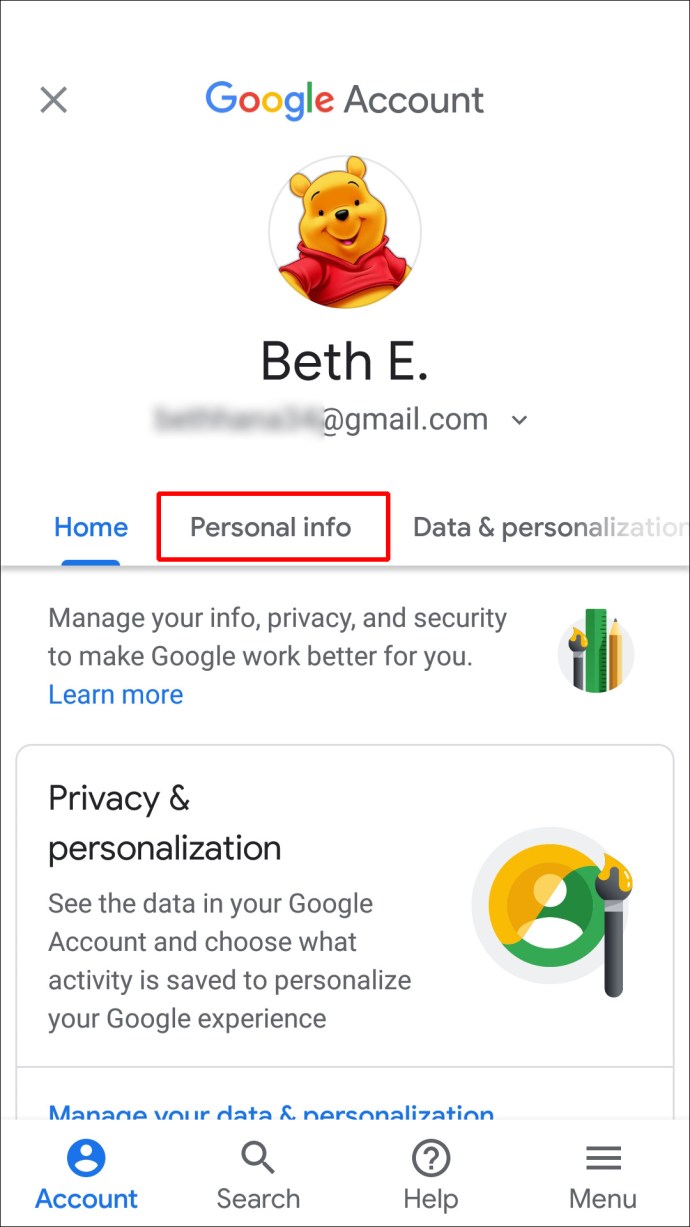
- У одељку „Основне информације“ додирните одељак „Име“.
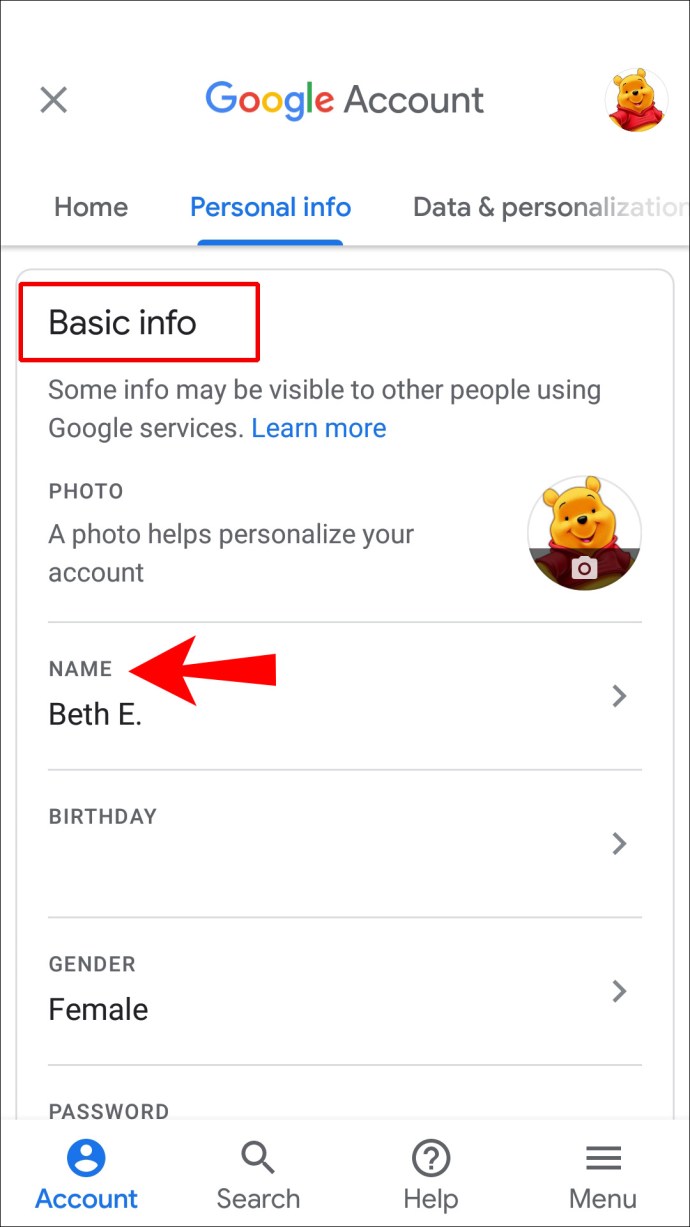
- Избришите своје старо име и презиме и унесите нова.
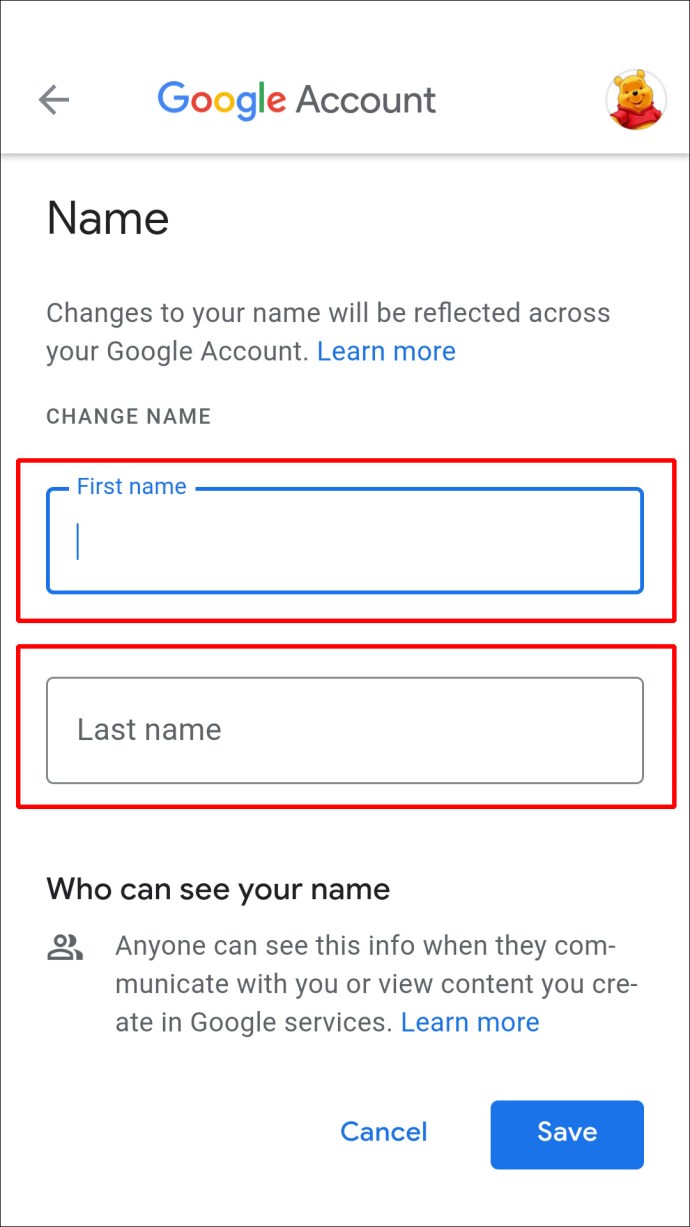
- Изаберите „Готово“.
- Идите на „Сачувај“ у доњем десном углу екрана.
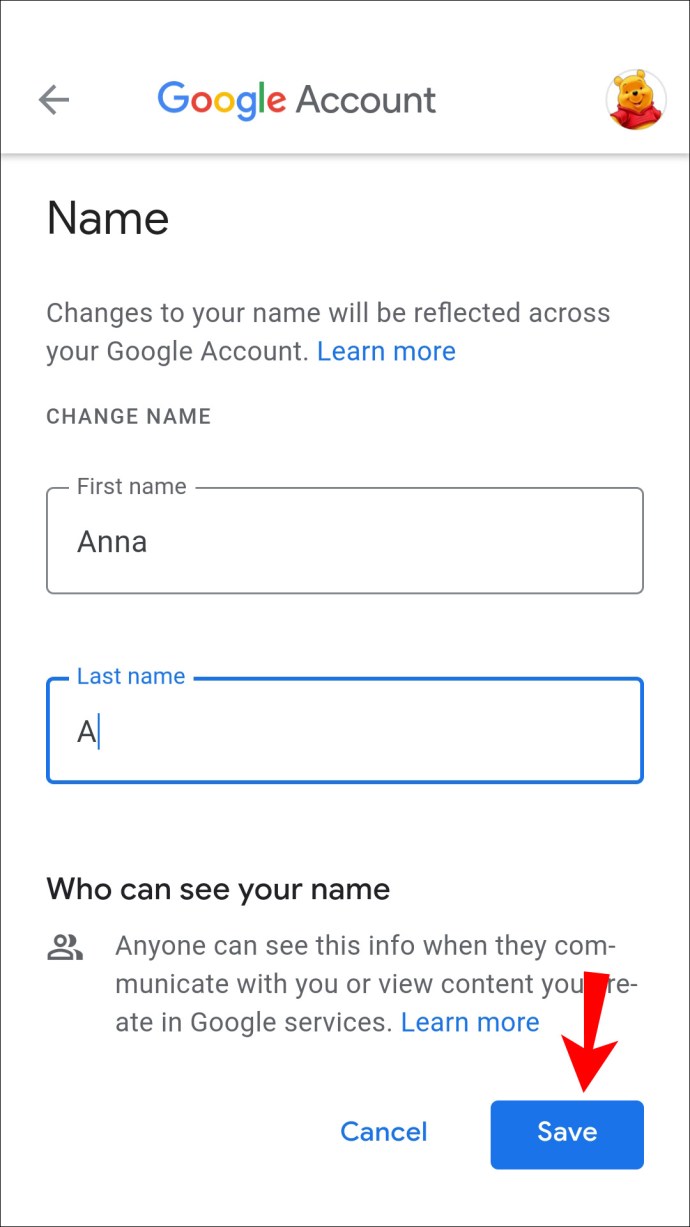
Сачекајте неколико минута да Гоогле промени ваше име у свим апликацијама. Овај метод можете користити и за свој Андроид таблет.
Како да промените своје име у Гоогле Меет-у на Цхромебоок-у?
Да бисте изменили име свог Гоогле налога на Цхромебоок-у, пратите доленаведене кораке:
- Отворите Гоогле Цхроме.

- Кликните на своју слику профила у горњем десном углу претраживача.
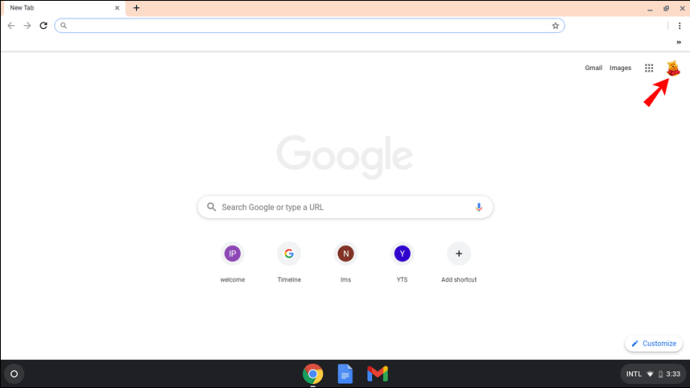
- Пронађите „Подешавања“ у падајућем менију и кликните на њега. Ово ће отворити нови прозор.
- Изаберите дугме „Управљајте својим Гоогле налогом“ у новом прозору.

- Идите на „Личне информације“ на левој бочној траци.
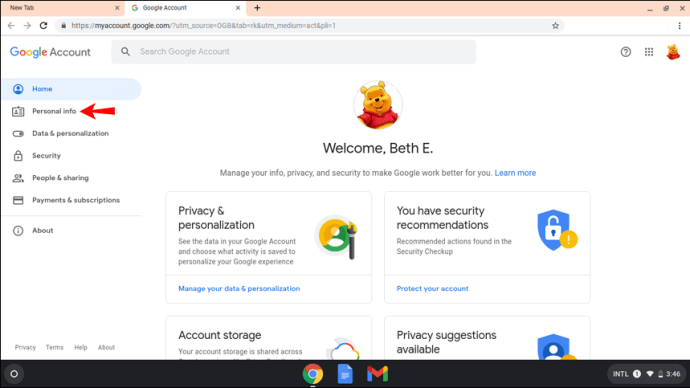
- Кликните на „Име“.
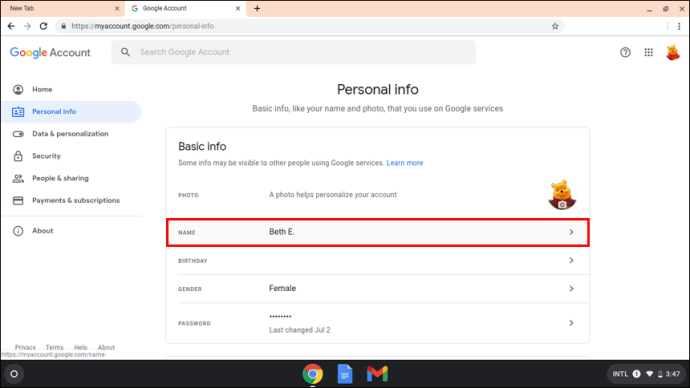
- Изаберите икону оловке поред свог имена.
- Избришите своје старо име и унесите ново.
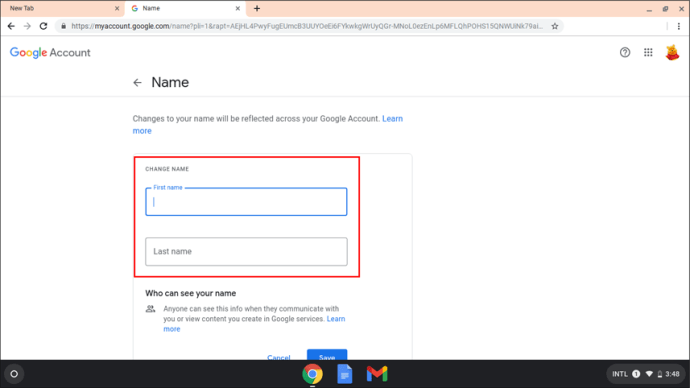
- Кликните на „Сачувај“ када завршите.
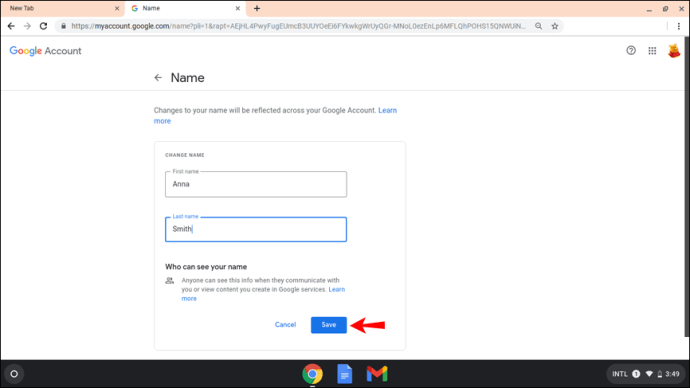
Када промените име за Гоогле Меет, нећете моћи поново да га промените одређено време. Стога, пазите да правилно напишете своје име пре него што сачувате промене.
Како да промените своје име у Гоогле Меет-у на иПад-у
Као и код иПхоне-а, можда ћете морати да инсталирате Гмаил на свој иПад. Међутим, ако користите Гоогле Меет, велика је вероватноћа да већ имате Гоогле апликације покренуте на вашем иПад-у. Ево шта треба да урадите да бисте променили име у Гоогле Меет-у на иПад-у:
- Отворите апликацију Гмаил на иПад-у.
- Додирните слику профила у горњем десном углу екрана.
- Идите на „Управљајте својим Гоогле налогом“.
- Идите на картицу „Личне информације“.
- У одељку „Основне информације“ пронађите одељак „Име“.
- Додирните своје тренутно Гоогле име и избришите га.
- Унесите своје ново име и презиме.
- Изаберите „Готово“.
- Додирните „Сачувај“ када завршите.
Успешно сте променили име за Гоогле Меет и друге Гоогле апликације.
Како да промените своје име у Гоогле Меет као студент
Ако сте студент, можете да промените своје име у Гоогле Меет-у користећи било који од горенаведених метода. Зависи од врсте уређаја који имате, али као што видите, процес је мање-више сличан.
Друга опција коју имате је да промените или додате свој надимак на свој Гоогле налог. Пошто ће се ваш надимак појавити између вашег имена и презимена у Гоогле Меет-у, то је паметан начин да додате средње име. Још важније је, међутим, да ваш надимак може бити шта год желите. Додавање надимка вашем Гоогле имену омогућиће вашим колегама и пријатељима да знају како да вам се обраћају током састанака.
Да бисте додали надимак у Гоогле Меет, пратите кораке у наставку:
- Отворите Гоогле Цхроме.

- Кликните на три тачке у горњем десном углу прегледача.
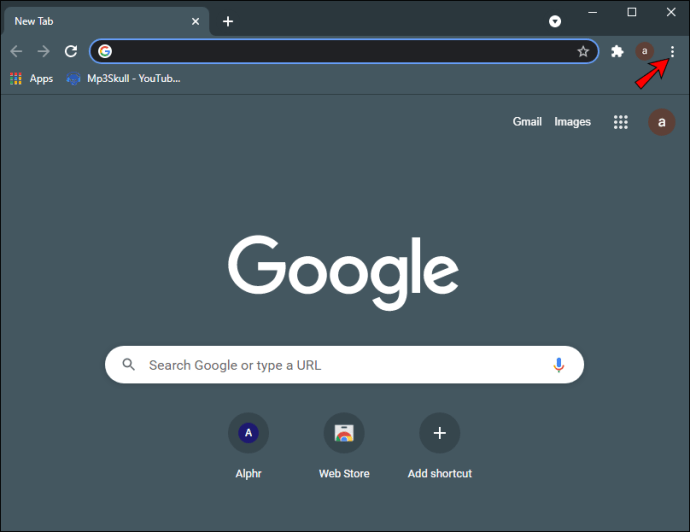
- Изаберите „Подешавања“ и пређите на „Управљајте својим Гоогле налогом“.
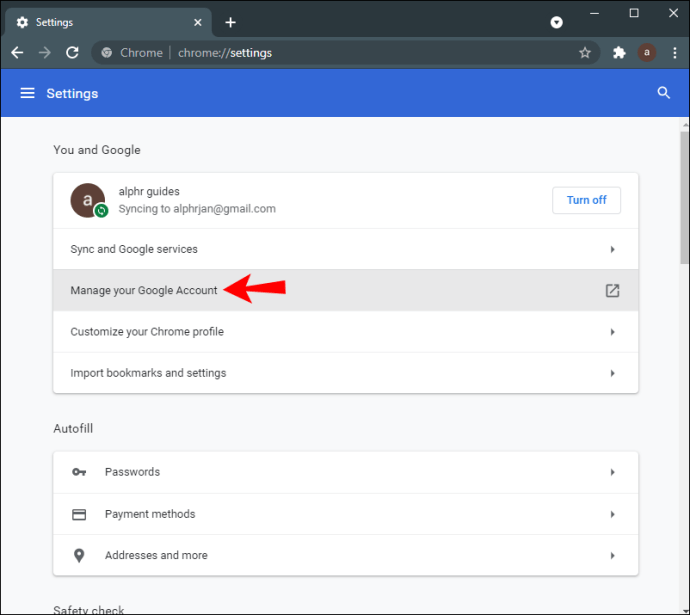
- Идите на картицу „Личне информације“.
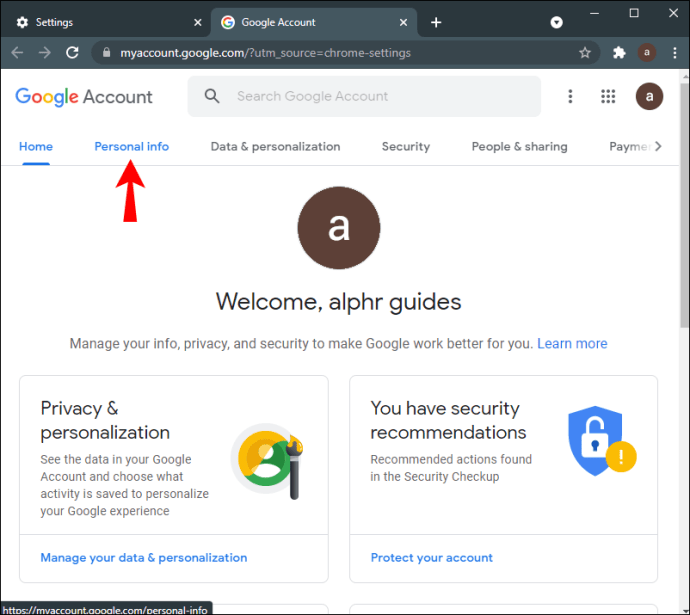
- Померите се надоле до „Одаберите шта други виде“.
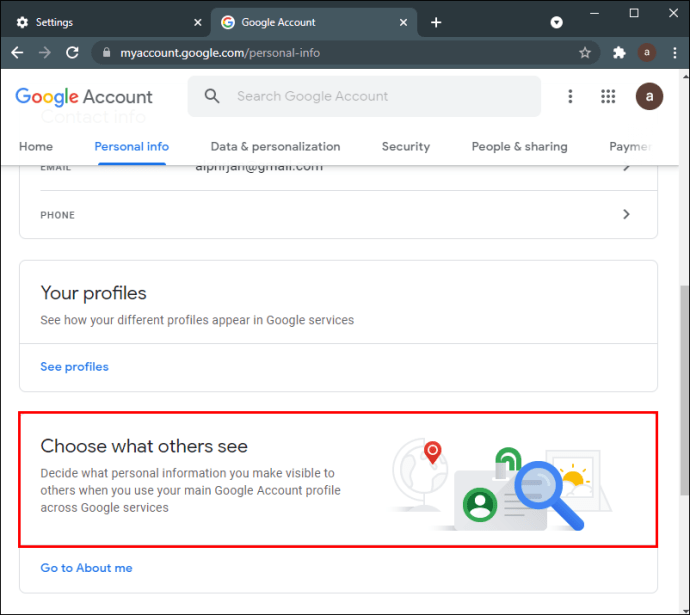
- Кликните на „Иди на о мени“
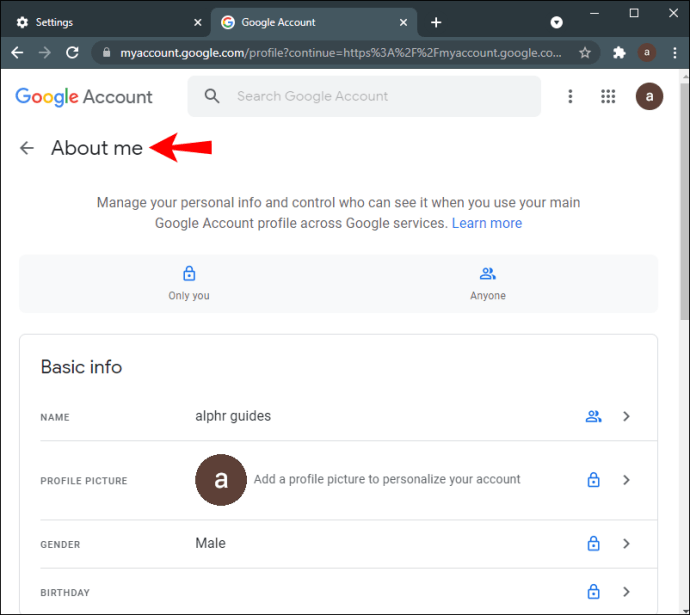
- У одељку „Основне информације“ кликните на „Име“.
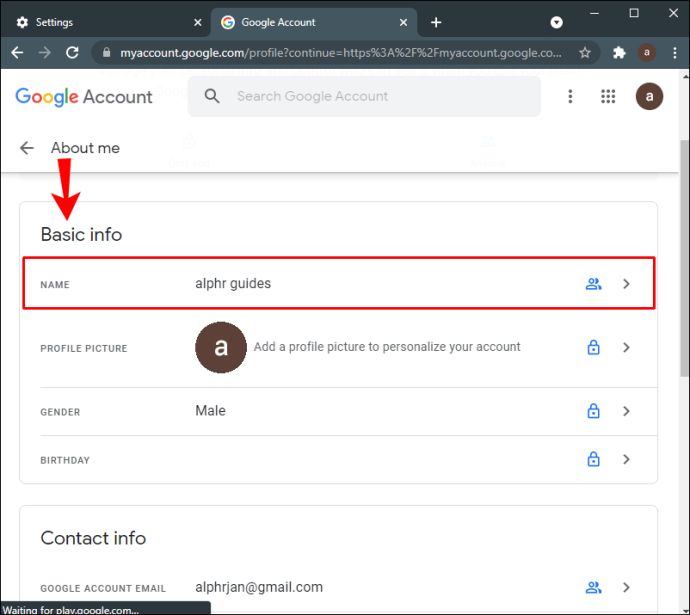
- Изаберите икону оловке поред „Надимак“.
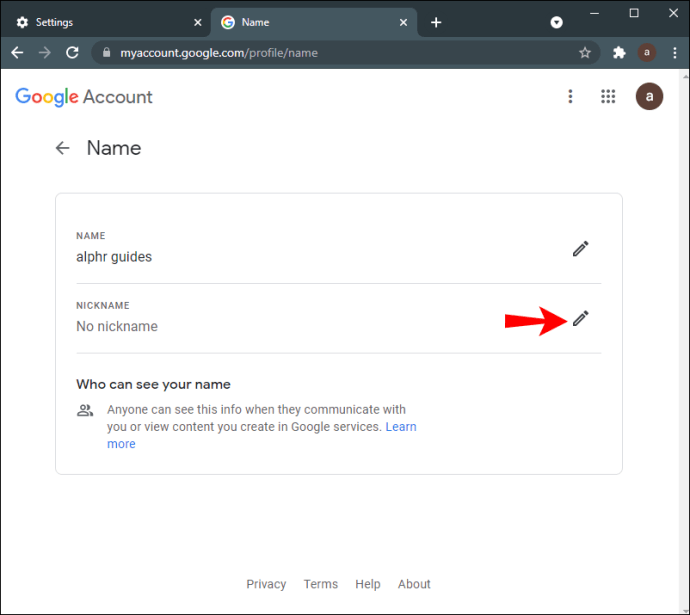
- Унесите свој надимак.
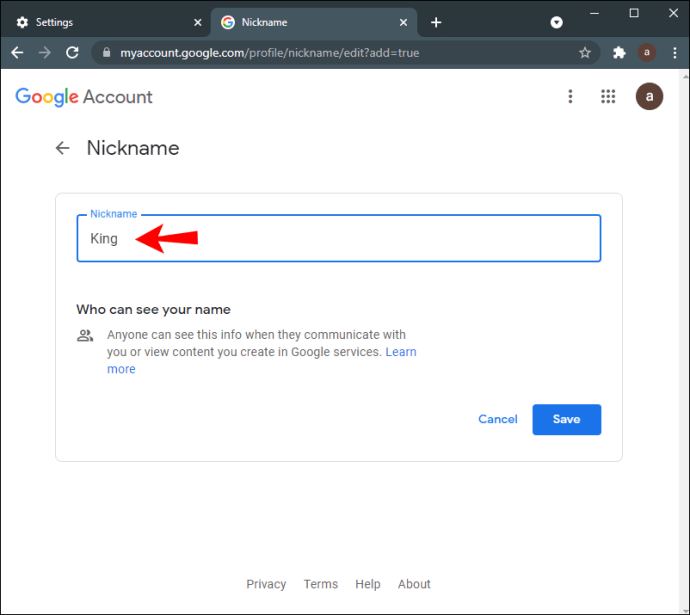
- Изаберите „Сачувај“.
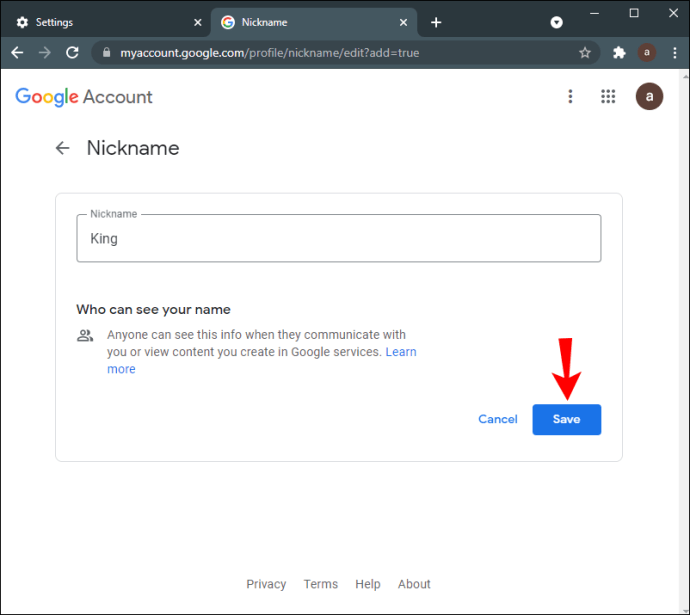
- Идите на поље „Прикажи име као“.
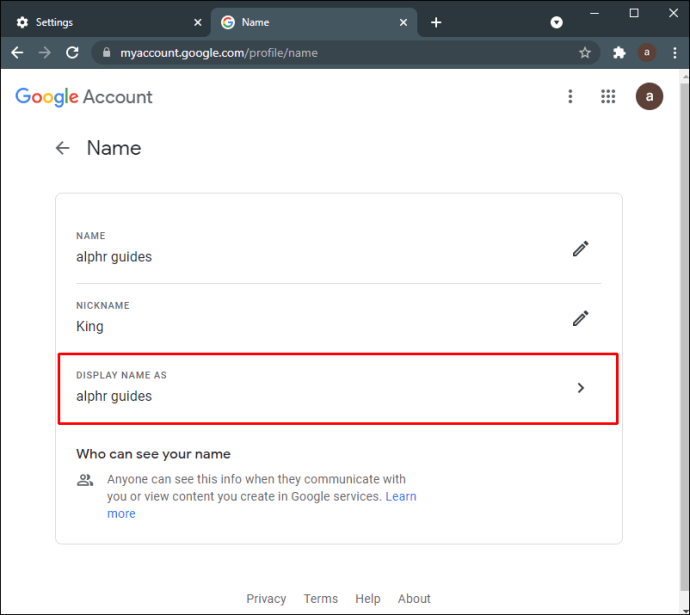
- Одаберите како ће ваше име бити приказано.
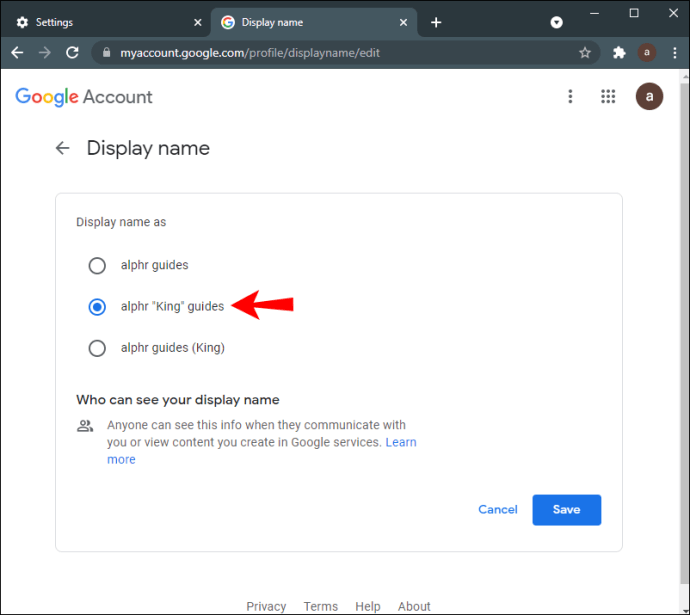
- Кликните на дугме „Сачувај“ у доњем десном углу екрана.
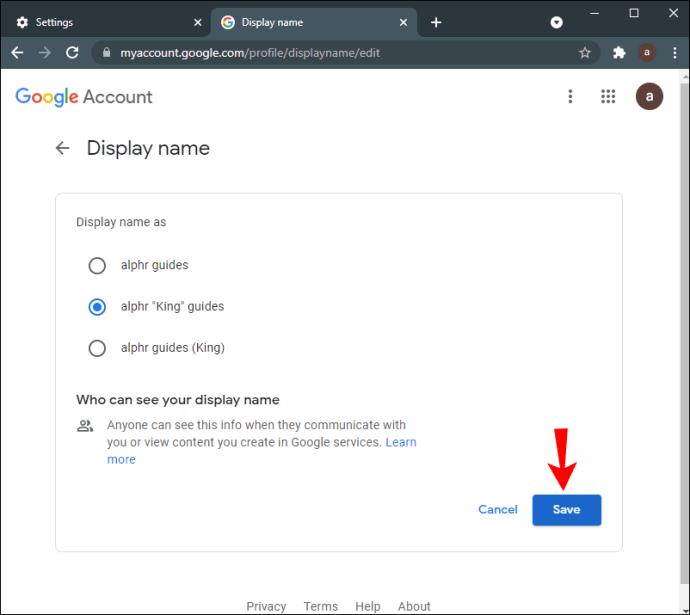
Имајте на уму да ваш Гоогле надимак неће бити приказан само у Гоогле Меет-у, већ иу свим вашим Гоогле апликацијама.
Додатна често постављана питања
Могу ли да променим своје име током састанка у Гоогле Меет-у?
Иако технички можете да промените своје име за Гоогле Меет током састанка, Гоогле-у ће бити потребно неко време да синхронизује те промене. Ако пратите кораке из претходних одељака, моћи ћете да промените своје име и презиме у Гоогле Меет-у за неколико минута. Међутим, ваше ново име се можда неће појавити док се састанак не заврши.
Имајте на уму да ако пожурите кроз овај процес, можете погрешно написати своје име. Када сачувате промене, Гоогле вам неће дозволити да их поништите док не прође одређено време. Зато би требало да сачекате после састанка да промените своје име у Гоогле Меет-у.
Измените име за Гоогле Меет
Схватање како да промените своје име у Гоогле Меет-у је релативно једноставан процес. Без обзира који уређај користите за унос промена у свој Гоогле налог, Гоогле-у ће требати неколико минута да их примени на сваку Гоогле апликацију.
Такође, запамтите да не морате потпуно да мењате своје име. Уместо тога можете додати надимак, што може бити веома згодно за Гоогле Меет.
Да ли сте икада раније променили име у Гоогле Меет-у? Да ли сте користили неку од метода објашњених у овом водичу? Обавестите нас у одељку за коментаре испод.